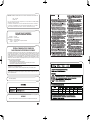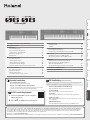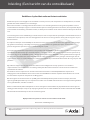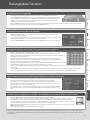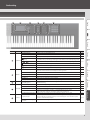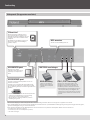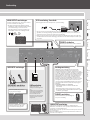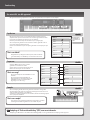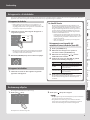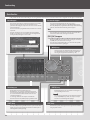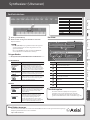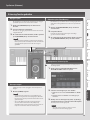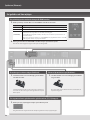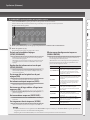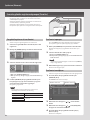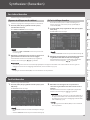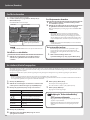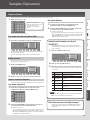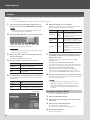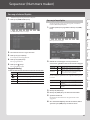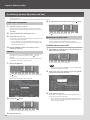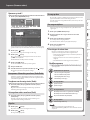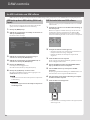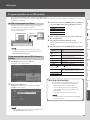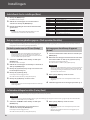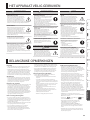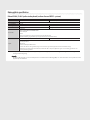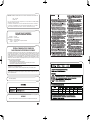Roland FA-08 de handleiding
- Categorie
- Sequencer
- Type
- de handleiding
Deze handleiding is ook geschikt voor

Deutsch Français Italiano Español Português NederlandsEnglish
Quick Start
Kurzanleitung
Démarrage rapide
Avvio rapido
Inicio rápido
Introdução Rápida
Snelstartgids

For the USA
FEDERAL COMMUNICATIONS COMMISSION
RADIO FREQUENCY INTERFERENCE STATEMENT
This equipment has been tested and found to comply with the limits for a Class B digital device, pursuant to Part 15 of the
FCC Rules. These limits are designed to provide reasonable protection against harmful interference in a residential
installation. This equipment generates, uses, and can radiate radio frequency energy and, if not installed and used in
accordance with the instructions, may cause harmful interference to radio communications. However, there is no guarantee
that interference will not occur in a particular installation. If this equipment does cause harmful interference to radio or
television reception, which can be determined by turning the equipment off and on, the user is encouraged to try to correct the
interference by one or more of the following measures:
– Reorient or relocate the receiving antenna.
– Increase the separation between the equipment and receiver.
– Connect the equipment into an outlet on a circuit different from that to which the receiver is connected.
– Consult the dealer or an experienced radio/TV technician for help.
This device complies with Part 15 of the FCC Rules. Operation is subject to the following two conditions:
(1) this device may not cause harmful interference, and
(2) this device must accept any interference received, including interference that may cause undesired operation.
This equipment requires shielded interface cables in order to meet FCC class B limit.
Any unauthorized changes or modifications not expressly approved by the party responsible for compliance could void the user’s
authority to operate the equipment.
WARNING
This product contains chemicals known to cause cancer, birth defects and other reproductive harm, including lead.
For C.A. US
(
Proposition 65
)
For Canada
CAN ICES-3 (B)/NMB-3 (B)
For Korea
IMPORTANT: THE WIRES IN THIS MAINS LEAD ARE COLOURED IN ACCORDANCE WITH THE FOLLOWING CODE.
BLUE:
BROWN:
As the colours of the wires in the mains lead of this apparatus may not correspond with the coloured markings identifying
the terminals in your plug, proceed as follows:
The wire which is coloured BLUE must be connected to the terminal which is marked with the letter N or coloured BLACK.
The wire which is coloured BROWN must be connected to the terminal which is marked with the letter L or coloured RED.
Under no circumstances must either of the above wires be connected to the earth terminal of a three pin plug.
NEUTRAL
LIVE
For the U.K.
For the USA
DECLARATION OF CONFORMITY
Compliance Information Statement
Model Name :
Type of Equipment :
Responsible Party :
Address :
Telephone :
FA-06, FA-08
Synthesizer Keyboard
Roland Corporation U.S.
5100 S. Eastern Avenue Los Angeles, CA 90040-2938
(323) 890-3700
For EU Countries
For China

Gedrukte handleiding
• Snelstartgids (dit document)
Deze beschrijft de algemene bediening.
• Het apparaat veilig gebruiken (apart infoblad)
Lees dit eerst. Het bevat voorzorgsmaatregelen die u in acht dient
te nemen zodat u het apparaat veilig kunt gebruiken.
PDF-handleiding (download vanaf internet)
Met de PDF-handleiding kunt u snel zoeken naar een term en het gedeelte dat
u interesseert, bekijken door op een koppeling te klikken.
• Reference Manual (Referentiehandleiding)
Deze beschrijft alle functies van het apparaat.
• Parameter Guide
Deze beschrijft de parameters van het apparaat.
• Sound List
Deze bevat de geluiden die in het apparaat zijn ingebouwd.
• Application Guide
Deze beschrijft bepaalde manieren om het apparaat te bespelen
en te gebruiken.
• MIDI Implementation
Dit is gedetailleerd referentiemateriaal over MIDI-berichten.
De PDF-handleiding bekomen
1.
Voer de volgende URL in op uw computer.
http://roland.cm/om
2. Kies ”FA-06” of ”FA-08” als de productnaam.
Lees zorgvuldig de hoofdstukken ”HET APPARAAT VEILIG GEBRUIKEN” en ”BELANGRIJKE OPMERKINGEN” (infoblad ”HET APPARAAT VEILIG GEBRUIKEN”
en de Snelstartgids (p. 27)) voordat u het apparaat gaat gebruiken. Deze hoofdstukken bevatten belangrijke informatie over de juiste bediening van
het apparaat. Om er bovendien zeker van te zijn dat u elke functie van uw nieuwe apparaat goed begrijpt, leest u best de hele Snelstartgids. Deze
Snelstartgids moet als handige referentie worden bewaard en voorhanden zijn.
Copyright © 2014 ROLAND CORPORATION
Alle rechten voorbehouden. Niets uit deze uitgave mag op enige wijze worden gereproduceerd zonder schriftelijke toestemming van ROLAND CORPORATION.
Deutsch Français Italiano Español Português NederlandsEnglish
Nederlands
Inleiding (Een bericht van de ontwikkelaars) . . . . . . . . . . . . . . . . . . . . . . 2
Belangrijkste functies . . . . . . . . . . . . . . . . . . . . . . . . . . . . . . . . . . . . . . . . . . . . 3
Voorbereiding . . . . . . . . . . . . . . . . . . . . . . . . . . . . . . . . . . . . . . . . . . . . . . . . . . . 4
Paneelbeschrijvingen . . . . . . . . . . . . . . . . . . . . . . . . . . . . . . . . . . . . . . . . . . . 4
Een overzicht van dit apparaat . . . . . . . . . . . . . . . . . . . . . . . . . . . . . . . . . . .8
Het apparaat in- of uitschakelen . . . . . . . . . . . . . . . . . . . . . . . . . . . . . . . . . 9
De demosongs afspelen . . . . . . . . . . . . . . . . . . . . . . . . . . . . . . . . . . . . . . . . . 9
Basisfuncties . . . . . . . . . . . . . . . . . . . . . . . . . . . . . . . . . . . . . . . . . . . . . . . . . . .10
Synthesizer (Uitvoeren) . . . . . . . . . . . . . . . . . . . . . . . . . . . . . . . . . . . . . . . . .11
Een klank selecteren. . . . . . . . . . . . . . . . . . . . . . . . . . . . . . . . . . . . . . . . . . . .11
Uitvoeringsinstellingen . . . . . . . . . . . . . . . . . . . . . . . . . . . . . . . . . . . . . . . . .12
Uitvoeringsfuncties gebruiken . . . . . . . . . . . . . . . . . . . . . . . . . . . . . . . . . .13
Het geluid in real time wijzigen . . . . . . . . . . . . . . . . . . . . . . . . . . . . . . . . .14
Favoriete geluiden registreren/oproepen (Favorites) . . . . . . . . . . . . .16
Synthesizer (Bewerken) . . . . . . . . . . . . . . . . . . . . . . . . . . . . . . . . . . . . . . . . .17
Een studioset bewerken . . . . . . . . . . . . . . . . . . . . . . . . . . . . . . . . . . . . . . . .17
Een klank bewerken . . . . . . . . . . . . . . . . . . . . . . . . . . . . . . . . . . . . . . . . . . . .17
De eecten bewerken . . . . . . . . . . . . . . . . . . . . . . . . . . . . . . . . . . . . . . . . . .18
Een studioset, klank of song opslaan . . . . . . . . . . . . . . . . . . . . . . . . . . . .18
Sampler (Opnemen) . . . . . . . . . . . . . . . . . . . . . . . . . . . . . . . . . . . . . . . . . . . .19
Samples afspelen . . . . . . . . . . . . . . . . . . . . . . . . . . . . . . . . . . . . . . . . . . . . . .19
Samplen . . . . . . . . . . . . . . . . . . . . . . . . . . . . . . . . . . . . . . . . . . . . . . . . . . . . . . .20
Sequencer (Nummers maken) . . . . . . . . . . . . . . . . . . . . . . . . . . . . . . . . . . .21
Een song selecteren/afspelen . . . . . . . . . . . . . . . . . . . . . . . . . . . . . . . . . . .21
Een uitvoering opnemen (Opnemen in real time) . . . . . . . . . . . . . . . .22
DAW-controle. . . . . . . . . . . . . . . . . . . . . . . . . . . . . . . . . . . . . . . . . . . . . . . . . . .24
Een MIDI-track laden naar DAW-software . . . . . . . . . . . . . . . . . . . . . . . .24
Dit apparaat gebruiken als een DAW-controller . . . . . . . . . . . . . . . . . .25
Instellingen . . . . . . . . . . . . . . . . . . . . . . . . . . . . . . . . . . . . . . . . . . . . . . . . . . . . .26
Gedetailleerde functie-instellingen (Menu) . . . . . . . . . . . . . . . . . . . . . .26
Back-ups maken van gebruikersgegevens
(Back-up maken/Herstellen) . . . . . . . . . . . . . . . . . . . . . . . . . . . . . . . . . . . .26
De fabrieksinstellingen herstellen (Factory Reset) . . . . . . . . . . . . . . .26
HET APPARAAT VEILIG GEBRUIKEN . . . . . . . . . . . . . . . . . . . . . . . . . . . . . . .27
BELANGRIJKE OPMERKINGEN . . . . . . . . . . . . . . . . . . . . . . . . . . . . . . . . . . . .27
Snelstartgids

Inleiding (Een bericht van de ontwikkelaars)
Ontdek hoe u al spelend kunt werken met het music workstation
Workstations spelen een belangrijke rol in verschillende creatieve processen, zoals liveoptredens en studioproducties, en worden
gebruikt door talloze muzikanten en creatievelingen.
Roland wil niet zomaar een handig product maken waarmee u een aantal dingen kunt doen. Integendeel, wij hebben echt een
nieuw workstation ontworpen volgens een nieuwe losoe: tijden en technologieën kunnen veranderen, maar wij bieden altijd en
overal maximale ondersteuning om muziek te maken, en daarbij staat creativiteit steeds centraal. Daarom stellen wij u de FA-06/08
voor.
Toen we bezig waren met de ontwikkeling van de FA-06/08, was onze eerste prioriteit de opstarttijd te verkorten. Want wanneer er
muzikale ideeën in u opkomen, weet u hoe belangrijk het is om meteen aan de slag te kunnen. U wilt echt niet nog eens een paar
minuten wachten.
De sampler is ontworpen om onmiddellijk van de SD-kaart te lezen, zodat u niet moet wachten tot de gegevens in het geheugen
zijn geladen. De bediening is eenvoudig. U moet gewoon op een pad tikken om geluiden af te spelen. Dit workstation is de
perfecte metgezel voor optredens, ongeacht welk muziekgenre u speelt.
De hoogwaardige klank werd overgenomen van ons paradepaardje, de INTEGRA-7-geluidsmodule en is ideaal voor liveoptredens
of producties. Met dit krachtige apparaat zal uw inspiratie hoge toppen scheren, zelfs wanneer u gewoon aan het spelen bent op
een normale dag. De SuperNATURAL-synthesizerklanken zijn compatibel met de INTEGRA-7, zodat u geluiden kunt toevoegen uit
het rijke gamma aan klanken in de Axial-klankenbibliotheek. U kunt geluiden uit het interne geheugen ook vervangen door uw
eigen favorieten. Door een enorme bibliotheek te ondersteunen hebben wij een instrument willen maken dat u nog vele jaren zult
gebruiken.
Wij hebben de stappen die nodig zijn om tracks te maken vereenvoudigd, want non-stop opnemen is een onmisbare
sequencerfunctie voor het workstation van vandaag. Dankzij deze functie kunt u nummers creëren zonder uw creativiteit en
spontaneïteit af te remmen.
Met de functie voor het exporteren van meerdere tracks kunt u bovendien een afzonderlijke MIDI-track exporteren als
audiogegevens zodat uw muzikale ideeën en frasen vlot naar uw DAW kunnen worden verplaatst. Uiteraard kunt u ook een mix
met twee kanalen exporteren of exporteren als SMF-gegevens.
Om de integratie van de FA-06/08 met een op DAW gebaseerd muziekproductiesysteem vlot te laten verlopen, kunt u het
apparaat gemakkelijk aansluiten op een computer en beschikt u over een DAW-controller waarmee u het apparaat kunt gebruiken
als een geluidsmodule, controller en interface.
Wanneer u muziek maakt, wilt u natuurlijk met een schone lei beginnen. Daarom hebben wij de productiestroom van het apparaat
volledig opnieuw ontworpen en zijn we op de proppen gekomen met een nieuwe workow die naadloos samenwerkt met uw DAW.
Met het FA-06/08-workstation zijn we dan ook vanaf nul begonnen.
Wij hopen dat uw inspiratie een even frisse start neemt met uw FA-06/08.
Het FA-06/08-ontwikkelingsteam
*1 Axial is een klankenbibliotheek vanwaar u bijkomende geluiden voor Roland-synthesizers kunt downloaden.
http://axial.roland.com/
2

Deutsch Français Italiano Español Português NederlandsEnglish
Nederlands
Belangrijkste functies
De geluidsengine van ons vlaggenschip
• De uitstekende ingebouwde geluidsengine biedt de nieuwste SuperNATURAL akoestische en
synthesizergeluiden en PCM-geluiden en ondersteunt uitbreidingsopties voor meer golfvormen.
• De SuperNATURAL-synthesizerklanken zijn volledig compatibel met de INTEGRA-7. Het importeren
van klanken wordt ook ondersteund en u geniet van een enorme klankenbibliotheek inclusief
geluiden van de online Axial-klankenbibliotheek.
• De SuperNATURAL akoestische klanken werden voornamelijk geselecteerd van de piano, elektrische piano, orgel, bas, gitaar, snaren en drums.
Ze geven een expressieve kracht aan uw liveoptredens en muziekproducties.
Krachtig eectensysteem met MFX op alle onderdelen
• MFX (multi-eecten) werkt op alle 16 onderdelen waardoor u beschikt over talrijke opties voor
dynamische geluidsbewerking.
• In de eindfase van het geluid kunt u een ”TFX” (totaal eect) toepassen waarmee u de uitvoering kunt
verbeteren door een eect toe te voegen zoals DJ FX Looper of Isolator.
• U kunt de SOUND MODIFY-regelaars gebruiken om de veelzijdige eecten in real time te bedienen.
De samplepads gebruiken om zang, drums, loops en andere audio vrij te manipuleren
• U kunt de 16 pads gebruiken om audiosamples te spelen.
• Dit is een fantastische manier om uw mogelijkheden voor liveoptredens of muziekproducties uit te
breiden. U kunt remixes maken met zang, spelen met audioloops als ondersteuning, of drums, een gitaar of
geluidseecten opnemen in uw spel.
• Gebruik indien nodig het klembord om uw samples snel opnieuw te ordenen voor elk liveoptreden.
• U kunt samples ook laten starten vanaf de sequencer. Dit is een handige manier om geluidsmateriaal te
gebruiken zowel voor muziekproducties als voor optredens.
• U kunt geluid van een microfoon of gitaar samplen. Het bewerken van samplen wordt ondersteund en u kunt
snel aanpassingen maken aan de positie of het niveau van afspelen van een sample.
• U kunt bestaand geluidsmateriaal gebruiken door WAV-, AIFF- of MP3-gegevens te importeren. (Voor exporteren wordt alleen de WAV-indeling
ondersteund.)
• Naast het afspelen van samples kunt u de pads gebruiken om talloze functies te bedienen. U kunt de pads bijvoorbeeld gebruiken als snelle
controllers om bepaalde onderdelen te dempen terwijl u speelt of om numerieke waarden rechtstreeks in te voeren (PAD UTILITY).
Nieuwe sequencer om op te nemen zonder uw verbeeldingskracht en creativiteit af te remmen
• U kunt vanaf elke afspeelmodus op de opnameknop drukken om het opnemen te starten wanneer de
creativiteit toeslaat. Dit opnamesysteem zorgt ervoor dat uw ideeën nooit verloren gaan.
• U beschikt ook over de mogelijkheid om non-stop op te nemen waardoor het opnemen in loop in
minder stappen kan worden uitgevoerd. Dit is een snelle manier om tracks te maken omdat u uw
ideeën en frasen snel na elkaar kunt laten volgen.
• Het apparaat biedt ook mastereecten zoals reverb (galm), chorus en compressor zodat u de meest
essentiële elementen van uw nummer kunt afwerken zonder dat u bijkomende apparatuur nodig
hebt.
Muziekproducties die gekoppeld zijn aan uw DAW; een totaalpakket met geluidsengine, controllers en audio-interface
• U kunt uw DAW bedienen vanaf dit apparaat (er zijn DAW-controlekaarten beschikbaar).
U kunt het klavier en de regelaars ook gebruiken om een softwaresynthesizer of de interne geluidsgenerator te bespelen.
• De MIDI-tracks die u op dit apparaat hebt gemaakt, kunnen snel naar uw DAW worden overgedragen. U kunt ook de functie
voor het exporteren van meerdere tracks gebruiken om afzonderlijke tracks te exporteren naar de WAV-indeling. Uiteraard kunt
u met dit apparaat ook een mix van twee tracks exporteren of exporteren als SMF-gegevens.
• Dit apparaat kan worden gebruikt als een audio-interface. Een microfoon of gitaar die op dit apparaat is aangesloten, kan op uw
DAW worden opgenomen.
• Het afspelen van de audio vanaf uw DAW wordt ook ondersteund.
* De uitleg in deze handleiding omvat illustraties waarin de standaardweergave van het display wordt afgebeeld. Het is echter mogelijk dat uw apparaat
een nieuwere, verbeterde versie van het systeem bevat (bv. met nieuwe geluiden), zodat de weergave op uw display kan verschillen van de weergave in
de handleiding.
3

Voorbereiding
Nummer
Gedeelte Naam Uitleg Pagina
1
D-BEAM
D-BEAM-controller Door uw hand over de D-BEAM te plaatsen, kunt u verschillende eecten op het geluid toepassen.
p. 14
[SOLO SYNTH]-knop
Hiermee kunt u eenstemmige synthesizergeluiden afspelen door uw hand boven de D-BEAM-
controller te verplaatsen.
[EXPRESSION]-knop Hiermee kunt u de D-BEAM-controller gebruiken om het volume aan te passen.
[ASSIGNABLE]-knop Hiermee kunt u verschillende parameters van functies toewijzen die het geluid in real time wijzigen.
2
SOUND
MODIFY
Regelaars [1]–[6] Hiermee bedient u de parameters die u met de [SELECT]-knop hebt geselecteerd.
p. 15
[SELECT]-knop Hiermee selecteert u de groep van parameters die worden bediend door de regelaars [1]–[6].
3
[PREVIEW]-knop Druk op deze knop om de huidige geselecteerde klank te beluisteren. p. 11
[FAVORITE]-knop
Hiermee registreert u uw favoriete klanken of studiosets op de knoppen [0]–[9]. p. 16
FAVORITE [BANK]-knop
Klankknoppen
([0]–[9])
Hiermee selecteert u groepen met klankcategorieën.
Als de [FAVORITE]-knop of de [BANK]-knop brandt, functioneren deze knoppen als knoppen [0]–[9].
Wanneer u de functies uitvoert die worden weergegeven onder aan het scherm, functioneren
deze knoppen als functieknoppen (knoppen [2]–[7]).
p. 11
4
Display Display Geeft informatie weer afhankelijk van de bewerking. –
5
Wiel
Hiermee kunt u een waarde wijzigen.
Als u de [SHIFT]-knop ingedrukt houdt en aan het wiel draait, verandert de waarde in grotere stappen.
p. 10
[MENU]-knop Hiermee kunt u gedetailleerde instellingen maken voor verschillende functies. p. 26
[WRITE]-knop Hiermee slaat u een studioset, klank of nummer op. p. 18
[DEC] [INC]-knoppen
Hiermee kunt u een waarde wijzigen.
Als u op een van deze knoppen drukt terwijl u de andere ingedrukt houdt, wordt de waarde
sneller gewijzigd. Als u op een van deze knoppen drukt terwijl u de [SHIFT]-knop ingedrukt houdt,
verandert de waarde in grotere stappen.
p. 10
[
] [ ] [ ] [ ]-knoppen
Hiermee verplaatst u de cursorpositie naar boven, naar onder, naar links en naar rechts. p. 10
[SHIFT]-knop
Hiermee opent u het overeenkomstige bewerkingsscherm als u deze knop indrukt in combinatie
met een andere knop.
p. 10
[EXIT]-knop Hiermee keert u terug naar het vorige scherm of sluit u het geopende venster. p. 10
[ENTER]-knop
Hiermee kunt u een waarde bevestigen, een bewerking uitvoeren, of lijsten met klanken of andere
items bekijken.
p. 10
6
ARP/RHYTHM
[ARPEGGIO]-knop Hiermee schakelt u de arpeggiator in en uit. p. 13
[CHORD MEMORY]-knop Hiermee schakelt u de Chord Memory-functie (akkoordgeheugen) in en uit. p. 13
[RHYTHM PATTERN]-knop Hiermee opent u het RHYTHM PATTERN-scherm. p. 13
TEMPO-indicator Geeft het tempo aan.
p. 13[TEMPO]-regelaar Hiermee past u het tempo aan.
[TAP]-knop Hiermee stelt u het tempo in op het interval waarmee u de knop herhaaldelijk indrukt.
9
10
1 2
11
Paneelbeschrijvingen
Bovenpaneel
4

Deutsch Français Italiano Español Português NederlandsEnglish
Nederlands
Nummer
Gedeelte Naam Uitleg Pagina
7
SEQUENCER
[SEQUENCER]-knop Hiermee opent u het SEQUENCER-scherm. p. 22
[SONG SELECT]-knop Hiermee selecteert u een nummer. p. 21
[LOOP]-knop Hiermee plaatst u het afspelen of overdubben van een nummer in een loop. p. 21
[
]-knop
Hiermee verschuift u de positie van het nummer naar het begin. Als u tijdens het afspelen op deze
knop drukt, keert de positie terug naar het begin van het nummer en wordt het afspelen gestopt.
p. 21
[
] [ ]-knoppen
Hiermee verschuift u de positie van het nummer naar de eerste tel van de vorige of volgende maat.
[
]-knop
Hiermee stopt u het afspelen of opnemen van het nummer.
[
]-knop
Hiermee wordt het nummer afgespeeld.
[
]-knop
Hiermee wordt de stand-bymodus voor de opname ingeschakeld. p. 22
8
SAMPLER
[PAD UTILITY]-knop
Hiermee geeft u de status van de samples weer en kunt u deze bewerken of importeren.
Er kunnen ook andere functies dan de sampler worden toegewezen.
p. 19
[SAMPLING]-knop Hiermee kunt u samplen. p. 20
[CLIP BOARD]-knop Hiermee kunt u een sample van de ene naar de andere pad verplaatsen of kopiëren.
p. 19
[BANK]-knop Hiermee wisselt u de padbank.
[HOLD]-knop Hiermee laat u de sample doorgaan met afspelen.
Pads [1]–[16] Hiermee speelt u de samples af die aan elke pad zijn toegewezen.
9
[VOLUME]-regelaar
Hiermee past u het volume aan dat wordt uitgestuurd via de MAIN OUTPUT-aansluitingen en de
PHONES-aansluiting.
p. 9
10
KEYBOARD
[DAW CONTROL]-knop Hiermee kunt u dit apparaat gebruiken als een DAW-controller. p. 25
[SPLIT]-knop Hiermee schakelt u de Split-functie in en uit. p. 12
[DUAL]-knop Hiermee schakelt u de Dual-functie in en uit. p. 12
[TRANSPOSE]-knop
Houd deze knop ingedrukt en gebruik de OCTAVE [DOWN] [UP]-knoppen om het
toonhoogtebereik te verhogen of verlagen in stappen van een halve toon.
p. 12
OCTAVE [DOWN] [UP]-knoppen Hiermee verhoogt of verlaagt u het toonhoogtebereik in stappen van een octaaf. p. 12
11
Controller
[S1] [S2]-knoppen
Verschillende parameters of functies kunnen aan deze knoppen worden toegewezen.
Houd de [SHIFT]-knop ingedrukt en druk op een van deze knoppen om een scherm te openen
waarmee u een functie kunt toewijzen.
p. 14
Hendel voor toonverbuiging en
modulatie
Hiermee kunt u de toon regelen of vibrato toepassen.
3 5 6 7 84
Paneelbeschrijvingen
Bovenpaneel
Voorbereiding
5

Voorbereiding
FOOT PEDAL-aansluitingen
* Zet het volume altijd lager en schakel alle apparaten uit voordat u aansluitingen maakt om defecten en storingen van de apparatuur te voorkomen.
* Als er aansluitingskabels met weerstanden worden gebruikt, kan het volumeniveau van op de AUDIO INPUT-aansluitingen aangesloten apparaten laag zijn. Als dit het geval is,
gebruikt u aansluitingskabels die geen weerstanden bevatten.
* Er kan akoestische feedback optreden afhankelijk van de locatie van de microfoons ten opzichte van de luidsprekers. Dit kan worden voorkomen door:
• De richting van de microfoon te wijzigen;
• De microfoon(s) verder van de luidsprekers te plaatsen;
• Het volume te verlagen.
MIDI-connectors
Sluit hier een extern MIDI-apparaat aan.
SD-kaartsleuf
Wanneer dit apparaat de fabriek verlaat, is
de meegeleverde SD-kaart geplaatst en de
SD-kaartbescherming bevestigd met schroeven.
Verwijder de schroeven als u de SD-kaart wilt
verwijderen.
De SD-kaart slaat verschillende gegevens van
dit apparaat op (bijvoorbeeld instellingen,
geluiden, samples).
USB COMPUTER-poort
Gebruik een in de handel
verkrijgbare USB 2.0-kabel om dit
apparaat op uw computer aan te
sluiten.
USB FOR UPDATE-poort
U kunt het systeemprogramma bijwerken door hier een
USB-stick aan te sluiten.
U kunt hier ook een draadloze USB-adapter (WNA1100-RL,
apart verkrijgbaar) aansluiten en toepassingen die geschikt
zijn voor draadloos gebruik (zoals de iPhone-app Air Recorder)
gebruiken.
* Gebruik een door Roland verkochte USB-stick (ondersteunt
USB 2.0 Hi-Speed). Wij kunnen geen correcte werking
garanderen als u andere producten gebruikt.
* Sluit de USB-stick voorzichtig helemaal aan, totdat de
aansluiting stevig vast zit.
CTRL 1, CTRL 2-aansluitingen
U kunt hier een expressiepedaal (EV-5, apart
verkrijgbaar) of voetschakelaar (DP-reeks, apart
verkrijgbaar) aansluiten en deze gebruiken om
verschillende parameters of functies te bedienen.
* Gebruik enkel het in deze handleiding beschreven
expressiepedaal (EV-5, apart verkrijgbaar). Het
aansluiten van een expressiepedaal van een ander
type kan leiden tot defecten en/of schade aan het
apparaat.
HOLD-aansluiting
U kunt een voetschakelaar
(DP-reeks, apart verkrijgbaar)
aansluiten en als Hold-pedaal
gebruiken.
Achterpaneel (Uw apparatuur aansluiten)
6

Deutsch Français Italiano Español Português NederlandsEnglish
Nederlands
Aardingsaansluiting
Afhankelijk van de omstandigheden van een bepaalde
installatie, kunt u bij het aanraken van het apparaat, een
aangesloten microfoon of de metalen onderdelen van overige
voorwerpen, zoals gitaren, een licht onprettig gevoel of ruwheid
ervaren. Dit wordt veroorzaakt door een zeer kleine elektrische
lading, die volkomen onschadelijk is. Als u zich hierover echter
zorgen maakt, kunt u ervoor kiezen om de aardingsklem (zie
afbeelding) met een externe aarding te verbinden. Als het
apparaat is geaard, kan er, afhankelijk van de details van uw
installatie, een lichte brom optreden. Als u niet precies weet hoe
u het apparaat moet aansluiten, raden we u aan om contact
op te nemen met het dichtstbijzijnde Roland Service Center of
een erkende Roland leverancier, zoals vermeld op de pagina
‘Informatie’.
Ongeschikte plaatsen voor aansluiting
• Waterleidingen (kunnen schokken of elektrocutie
veroorzaken)
• Gasleidingen (kunnen brand of explosies veroorzaken)
• Geaarde telefoonkabel of bliksemaeider (kunnen in geval
van bliksem gevaarlijk zijn)
AUDIO INPUT-aansluitingen
SUB OUTPUT-aansluiting
Sluit hier apart verkrijgbare hoofdtelefoons of luidsprekers aan.
Geluiden als de metronoom of een speciek onderdeel kunnen worden
opgegeven voor afzonderlijke uitvoer.
Hiermee kunt u uw tempo synchroniseren met andere spelers wanneer u
in een band speelt.
* Met de [VOLUME]-regelaar op het bovenpaneel kunt u het volume voor
deze uitvoer niet aanpassen.
MAIN OUTPUT-aansluitingen
Sluit hier uw luidsprekers aan. Als de uitvoer in mono
is, sluit u de L/MONO-aansluiting aan.
* Dit apparaat is uitgerust met gebalanceerde TRS-
aansluitingen. Onderaan vindt u bedradingsschema's
voor deze aansluitingen. Controleer eerst de
bedradingsschema's van andere apparatuur die u
wilt aansluiten voordat u de aansluitingen maakt.
1: GND2: HOT
3: COLD
1: GND 2: HOT
3: COLD
TIP: HOT
RING: COLD
SLEEVE: GND
PHONES-aansluiting
Sluit uw hoofdtelefoon (apart verkrijgbaar)
aan op deze aansluiting.
DC IN-aansluiting, Snoerhaak
Sluit de bijgeleverde netstroomadapter aan op deze aansluiting.
* Als u onvoorziene stroomonderbrekingen (als de stekker per ongeluk uit het stopcontact wordt
getrokken) of overmatige belasting op de DC IN-aansluiting wilt voorkomen, moet u het netsnoer
verankeren met de snoerhaak, zoals u kunt zien in de afbeelding.
* Plaats de netstroomadapter met de zijde met het lampje (zie afbeelding) naar boven en de zijde met
de tekstinformatie naar beneden. Het lampje gaat branden als u de netstroomadapter aansluit op een
stopcontact.
[POWER]-schakelaar
Druk hierop om het toestel in of uit te schakelen.
GUITAR/MIC-aansluiting
Sluit hier uw gitaar of microfoon aan.
Stel dit in op ”GUITAR” als u een gitaar
hebt aangesloten of op ”MIC” als u
een microfoon hebt aangesloten.
Gebruik de [LEVEL]-knop om het
ingangsniveau te wijzigen.
LINE-aansluiting
Sluit hier uw digitale
audiospeler of audioapparaat
aan.
Gebruik een stereo mini-kabel
(in de handel verkrijgbaar) om
de aansluitingen te maken.
Pas het volume aan met
behulp van de volumeregeling
van het apparaat dat u hebt
aangesloten.
Achterpaneel (Uw apparatuur aansluiten)
Indicator
Stopcontact
Voorbereiding
7

Een overzicht van dit apparaat
Dit apparaat bestaat eigenlijk uit drie onderdelen: een synthesizer, een sequencer en een sampler.
SamplerSequencerSynthesizer
Synthesizer
Dit apparaat heeft 16 parts om verschillende klanken tegelijk te kunnen
afspelen. Deze 16 parts samen worden een ”studioset” genoemd. Eén klank
kan worden toegewezen aan elke part van een studioset.
Normaal speelt u met behulp van de klank van part 1 (single play).
Als u de sequencer gebruikt om een nummer te maken, gebruikt u alle 16
part van de studioset (multi-part play).
U kunt ook de klanken van part 1 en part 2 gebruiken voor dual play of split
play.
Wat is een klank?
Elk geluid dat u op dit apparaat kunt spelen, wordt een ”klank”
genoemd. Druk op een klankknop om een klank te selecteren.
Sequencer
U kunt de MIDI-sequencer met 16 tracks
gebruiken om nummers te maken.
U kunt 16 tracks opnemen met behulp van de
klanken van de 16 parts van de studioset.
Wat is een song?
Een ”song” verwijst naar de muziekdata voor één
nummer.
Een song bestaat uit de muziekdata, de
tempogegevens en de studioset die u hebt
gebruikt. Er worden ook samplebanken
opgeslagen voor elke song.
Sampler
Als u de sampler gebruikt, kunt u het geluid van uw klavier of het geluid
dat wordt ingevoerd vanaf een aangesloten audioapparaat of microfoon als
audio opnemen (samplen) op een SD-kaart.
Samples die u hebt gesampled naar een SD-kaart, kunnen worden afgespeeld
door op de pads te drukken.
Wat is een sample?
Een sample is een gesampled geluid met loopgegevens en andere
instellingen dat wordt toegewezen aan een van de 16 pads.
p. 11
Studioset
Part 3
Part 4
Part 1
Part 16
Part 2
Normaal speelt
u de klank die is
toegewezen aan
part 1.
Part 10
* Part 10 is bedoeld voor drumklanken.
p. 21
Studioset
Part 3
Part 4
Part 1
Part 16
Part 2
Part 10
Nummer
Track 3
Track 4
Track 1
Track 16
Track 2
Track 10
p. 19
Voorbereiding
Raadpleeg de ”Referentiehandleiding” (PDF) voor meer informatie.
Raadpleeg het ”Overzicht” in de ”Referentiehandleiding” (PDF) voor een gedetailleerde beschrijving van dit apparaat.
8

Deutsch Français Italiano Español Português NederlandsEnglish
Nederlands
Het apparaat inschakelen
* Verlaag altijd eerst het volume voor u het apparaat in- of
uitschakelt. Zelfs als u het volume verlaagd hebt, hoort u
mogelijk geluid wanneer u het apparaat in- of uitschakelt. Dit
is normaal en wijst niet op een defect.
1. Schakel de stroom in in deze volgorde: dit apparaat
aangesloten apparaten.
Aan
Uit
* Dit apparaat is uitgerust met een beveiligingscircuit. Nadat
u het apparaat hebt ingeschakeld, duurt het even (enkele
seconden) voordat het normaal werkt.
2. Gebruik de [VOLUME]-knop om het volume te wijzigen.
Het apparaat uitschakelen
1.
Schakel de stroom uit in deze volgorde: aangesloten
apparaten dit apparaat.
De Auto O-functie
Dit apparaat wordt automatisch uitgeschakeld na een
vooraf ingestelde tijdsspanne sinds het apparaat voor het
laatst werd gebruikt om muziek af te spelen of sinds de
knoppen of bedieningselementen van het apparaat voor
het laatst werden gebruikt (Auto O-functie). Als u niet
wilt dat het apparaat automatisch wordt uitgeschakeld,
schakelt u de Auto O-functie uit.
• Instellingen die worden bewerkt op het moment dat
het apparaat wordt uitgeschakeld, gaan verloren. Als u
instellingen hebt gemaakt die u wilt behouden, moet
u deze eerst opslaan.
• Druk opnieuw op de aan/uit-knop om het apparaat
weer in te schakelen.
Het apparaat na een bepaalde tijd
automatisch laten uitschakelen (Auto O)
1.
Druk op de [MENU]-knop.
2. Gebruik de cursorknoppen om ”System” te
selecteren en druk op de [ENTER]-knop.
3. Gebruik de cursorknoppen [ ] [ ] om het
tabblad ”General” te kiezen.
4. Verplaats de cursor naar ”Auto O” en gebruik
het wiel om de instelling te wijzigen.
Waarde Uitleg
OFF De Auto O-functie wordt niet gebruikt.
30 [min]
Dit apparaat wordt uitgeschakeld 30 minuten
nadat het apparaat voor het laatst werd
bespeeld of bediend.
240 [min]
(fabrieksinstelling)
Dit apparaat wordt uitgeschakeld vier uur
nadat het apparaat voor het laatst werd
bespeeld of bediend.
5. Druk op de [6] (System Write)-knop.
De instelling wordt opgeslagen. De opgeslagen instelling
wordt van kracht de volgende keer dat u het apparaat
inschakelt.
De demosongs afspelen
De meegeleverde SD-kaart bevat demosongs.
1. Druk op de [ ]-knop.
Het afspelen van de demosongs start.
2. Druk op de [ ]-knop om te stoppen.
MEMO
Raadpleeg “Een song selecteren/afspelen” (p. 21) voor informatie
over het selecteren van een demosong.
* Het gebruik van de demosongs voor andere doeleinden
dan uw eigen persoonlijk plezier is wettelijk niet toegestaan
zonder de toestemming van de auteursrechteigenaar.
Het apparaat in- of uitschakelen
Zorg ervoor onderstaande procedure te volgen om alle apparaten in te schakelen wanneer eenmaal alles correct is aangesloten (p. 6). Wanneer u
apparatuur in de verkeerde volgorde inschakelt, bestaat het risico op apparaatstoringen of -defecten.
Voorbereiding
9

[SHIFT]-knop
Als u de [SHIFT]-knop ingedrukt houdt en op een andere knop
drukt, gaat u naar het instellingenscherm voor de knop die u
hebt ingedrukt (snelkoppeling).
Functieknoppen
Normaal functioneren deze knoppen als
klankknoppen. In sommige schermen functioneren
ze echter als functieknoppen ([2]–[7]) om functies uit
te voeren. De functienamen worden onder aan het
scherm weergegeven.
In sommige schermen verschijnen verschillende
functies wanneer u de [SHIFT]-knop ingedrukt houdt.
Voorbereiding
[EXIT]-knop
Met deze knop keert u terug naar het vorige scherm of sluit u
het geopende venster.
[MENU]-knop
Hiermee opent u de gedetailleerde instellingen voor
verschillende functies, zoals algemene instellingen
die het gehele apparaat beïnvloeden (p. 26).
[ENTER]-knop
Gebruik deze knop om een waarde te bevestigen of
een bewerking uit te voeren.
MEMO
Als u de cursor verplaatst naar een klank of parameter
en op de [ENTER]-knop drukt, verschijnt er een lijst
waarmee u de instelling kunt wijzigen.
Basisfuncties
In dit gedeelte worden de basisbewerkingen voor het gebruik van de knoppen en het wiel beschreven die u nodig hebt om dit apparaat te bedienen.
Cursorknoppen
Eén scherm of venster kan meerdere parameters (in te stellen
items) of selecties bevatten. Als u de instelling van een
parameter wilt wijzigen, verplaatst u de cursor naar de waarde
van die parameter.
Als u een cursorknop ingedrukt houdt, wordt de cursor verder
verplaatst.
Als u de cursorknop van een bepaalde richting ingedrukt
houdt en vervolgens op de cursorknop van de omgekeerde
richting drukt, beweegt de cursor sneller.
Cursor
Een waarde wijzigen
Als u de waarde wilt wijzigen die door de cursor is
gemarkeerd, gebruikt u het wiel of de [DEC] [INC]-knoppen.
Als u de [SHIFT]-knop ingedrukt houdt terwijl u deze bewerking
uitvoert, verandert de waarde met grotere stappen.
Wiel
Als u het wiel naar rechts draait, verhoogt u de waarde. Als u
het wiel naar links draait, verlaagt u de waarde.
[DEC] [INC]-knoppen
Druk op de [INC]-knop om de waarde te verhogen en druk op
de [DEC]-knop om de waarde te verlagen.
Als u één knop ingedrukt houdt en op de andere knop drukt,
wordt de waarde sneller gewijzigd.
10

Deutsch Français Italiano Español Português NederlandsEnglish
Nederlands
Een klank selecteren
Synthesizer (Uitvoeren)
1. Druk op een klankknop.
2. Draai het wiel om de gewenste klank te selecteren.
Bespeel het klavier.
MEMO
• Als u de [PREVIEW]-knop ingedrukt houdt, zal het apparaat
een demo afspelen met een frase die geschikt is voor de
geselecteerde klank.
• Als u op de [ENTER]-knop drukt, verschijnt het TONE LIST-
scherm. Hier kunt u een klank kiezen uit de lijst.
De typen klanken
Dit apparaat heeft SuperNATURAL-klanken en PCM-klanken.
SuperNATURAL-klank
Type Uitleg
SuperNATURAL
akoestische
klanken
(
)
Deze klanken geven niet alleen de geluiden van
akoestische instrumenten weer maar ook de
verschillen die ontstaan uit het gebruik van de
frase, het akkoord of de melodische uitvoeringen
van de speler. Dit geeft u de expressieve kracht die
kenmerkend is voor dat akoestische instrument.
SuperNATURAL-
synthesizerklanken
(
)
Elke klank bestaat uit: OSC (oscillator), FILTER (lter)
en AMP (versterker). Krachtige synthesizergeluiden
kunnen door één klank worden geproduceerd.
SuperNATURAL-
drumkits
(
)
Dit zijn drumgeluiden die de natuurlijke
klankverandering van zachte naar harde aanslagen
reproduceren, en de manier waarop het geluid
reageert op herhaald aanslaan.
PCM-klank
Type Uitleg
PCM-synthesizer-
klanken
(
)
Dit zijn geluiden die op vroegere Roland-
synthesizers “patches” werden genoemd en voor
dit apparaat zijn gestemd. U kunt maximaal vier
partiëlen (golven) combineren in één PCM-
synthesizerklank.
PCM-drumkits
(
)
Dit zijn geluiden die op vroegere Roland-
synthesizers ”ritmesets” werden genoemd en
voor dit apparaat zijn gestemd. Een drumkit
is een groep die bestaat uit geluiden van
meerdere slaginstrumenten zodat een ander
slaginstrumentgeluid wordt gehoord afhankelijk
van de noot (het nootnummer) dat u speelt.
Het scherm
7
3
5
4
6
1
2
8
Nummer Uitleg
1
Informatie en status van eect
2
Informatie over song
3
Bank, nummer en naam van de studioset
4
Nummer en naam van de klank
5
Type en bank van de klank
6
Klankniveau
7
Categorienaam
8
Klavierstatus (actieve toetsen, Dual, Split enzovoort)
Uw selectie opslaan
Uw selectie of klank is tijdelijk. Als u het apparaat
uitschakelt of een andere studioset kiest, wordt uw
klankselectie verwijderd. Als u wilt dat het apparaat de
geselecteerde klank bewaart, slaat u de studioset op (p. 18).
U kunt klanken toevoegen
Een breed scala aan klanken van de online Axial-klankenbibliotheek kan aan dit apparaat worden toegevoegd.
Raadpleeg de Axial-website voor meer informatie.
http://axial.roland.com/
Categoriegroep Uitleg
DRUMS/PERCUSSION Ritme-instrumenten
A. PIANO/E. PIANO Piano
KEYBOARD/ORGAN Klavier/orgel
BASS/SYNTH BASS Bas
GUITAR/PLUCKED Gitaar
STRINGS/ORCHESTRA Snaren/orkestraal
BRASS/WIND Koper-/houtblazers
VOCAL/CHOIR Vocaal/koor
SYNTH/PAD Synthesizer/pads
FX/OTHER Geluidseecten/andere
11

Synthesizer (Uitvoeren)
Uitvoeringsinstellingen
Het toetsenbereik verhogen/verlagen in stappen van
een halve toon (Transpose)
1. Houd de [TRANSPOSE]-knop ingedrukt en druk op
de [–]- of [+]-knop.
MEMO
U kunt deze instelling aanpassen in een bereik van -5 tot
+6 halve tonen.
Twee klanken in lagen over elkaar plaatsen (Dual)
1. Druk op de [DUAL]-knop om deze te doen branden.
Het Dual-scherm verschijnt.
De boven- en onderklank worden samen als lagen
afgespeeld.
Bovenklank
Onderklank
2. Om Dual te annuleren, drukt u op de [DUAL]-knop
om deze te doven.
Klanken wisselen
1.
Verplaats de cursor naar de klank die u wilt wisselen
en gebruik het wiel om een andere klank te
selecteren.
MEMO
U kunt ook klanken wisselen door op een klankknop te
drukken.
Het toetsenbereik verhogen/verlagen in stappen van
een octaaf (Octave)
1. Druk op de OCTAVE [DOWN]- of [UP]-knop.
MEMO
• U kunt deze instelling voor maximaal ±3 octaven
wijzigen.
• Als u de oorspronkelijke instelling wilt herstellen, drukt u
tegelijk op de OCTAVE [DOWN]- en [UP]-knop.
Verschillende klanken spelen voor de rechter- en
linkerhand (Split)
1. Druk op de [SPLIT]-knop om deze te doen branden.
Het Split-scherm verschijnt.
Het klavier is opgesplitst op het splitpunt. Het toetsenbereik
voor de rechterhand geeft de bovenklank weer en het
toetsenbereik voor de linkerhand de onderklank.
BovenklankOnderklank
Splitpunt
2. Om het splitsen te annuleren, drukt u op de
[SPLIT]-knop om deze te doven.
Klanken wisselen
1.
Verplaats de cursor naar de klank die u wilt wisselen
en gebruik het wiel om een andere klank te selecteren.
MEMO
U kunt ook klanken wisselen door op een klankknop te
drukken.
Het splitpunt van het klavier wijzigen (Split Point)
1. Houd de [SPLIT]-knop ingedrukt en druk op de toets
die u als nieuw splitpunt wilt gebruiken.
De toets die u hebt ingedrukt, wordt het nieuwe splitpunt.
De splitpunttoets behoort tot het bovenste toetsenbereik.
12

Deutsch Français Italiano Español Português NederlandsEnglish
Nederlands
Uitvoeringsfuncties gebruiken
Ritmepatronen selecteren/spelen
U kunt op dit apparaat spelen terwijl er een ritmepatroon
wordt afgespeeld.
1. Druk op de knop [RHYTHM PATTERN] om het
RHYTHM PATTERN-scherm te openen.
2. Selecteer een ritmegroep en een drumkit.
1. Verplaats de cursor naar ”RHYTHM GROUP” of ”DRUM
KIT”.
2. Draai het wiel om een drumkit of een ritmegroep te
selecteren.
3. Druk op een van de knoppen [2] (Intro)–[7] (Ending)
om het ritmepatroon te selecteren dat u wilt afspelen.
Het ritmepatroon wordt afgespeeld.
MEMO
Als u wilt stoppen, drukt u op de knop van het
ritmepatroon dat wordt weergegeven.
Arpeggio's spelen
De arpeggiator is een functie die automatisch een arpeggio
produceert op basis van de toetsen die u indrukt.
1. Druk op de [ARPEGGIO]-knop om deze te doen
branden.
2. Speel een akkoord op het klavier.
Er wordt een arpeggio gespeeld die bestaat uit de noten die
u ingedrukt houdt.
3. Als u deze functie wilt uitschakelen, drukt u opnieuw
op de [ARPEGGIO]-knop om deze te doven.
MEMO
Als u deze functie gebruikt in combinatie met de Chord
Memory-functie, kunt u makkelijk een reeks verschillende
arpeggiogeluiden spelen door slechts één vinger te
gebruiken.
Akkoorden spelen (Chord Memory)
Chord Memory is een functie die een vooraf geregistreerde
akkoordvorm weergeeft wanneer u één noot op het klavier
speelt.
1. Druk op de [CHORD MEMORY]-knop om deze te
doen branden.
2. Bespeel het klavier.
Er wordt een akkoord gespeeld volgens de huidige
geselecteerde akkoordvorm.
3. Als u deze functie wilt uitschakelen, drukt u opnieuw
op de [CHORD MEMORY]-knop om deze te doven.
Het tempo wijzigen
U kunt het tempo van de arpeggiator of het ritmepatroon
wijzigen.
1. Draai de [TEMPO]-regelaar.
MEMO
• U kunt het tempo instellen door op de [TAP]-knop te
drukken in het gewenste interval (slagtempo). Druk drie
keer of meer op de knop in kwartnootintervallen van het
gewenste tempo.
• Als u op de [TAP]-knop drukt, verschijnt het Tempo-
venster. In deze toestand kunt u de [SHIFT]-knop
ingedrukt houden en het wiel draaien om de waarde aan
te passen in eenheden onder het decimale punt.
Synthesizer (Uitvoeren)
13

Synthesizer (Uitvoeren)
Een toegewezen functie gebruiken om het geluid te variëren ([S1] [S2]-knoppen)
1. Druk op de [S1] [S2]-knoppen terwijl u op het klavier speelt.
Het geluid verandert volgens de functies die zijn toegewezen aan de [S1] [S2]-knoppen.
Het geluid wijzigen door uw hand te bewegen (D-BEAM Controller)
1. Druk op een knop om het eect voor de D-BEAM-controller te selecteren.
Knop Uitleg
[SOLO SYNTH]
Speel eenstemmige synthesizergeluiden af door uw hand boven de D-BEAM-controller te bewegen.
[EXPRESSION] Gebruik de D-BEAM-controller om het volume aan te passen.
[ASSIGNABLE]
Er kunnen verschillende parameters en functies worden toegewezen.
Het eect dat het meest geschikt is voor elke klank, wordt toegepast.
Houd de [SHIFT]-knop ingedrukt en druk op deze knop om een scherm te openen waarmee u een
functie kunt toewijzen.
U kunt ook een parameter toewijzen door de [ASSIGNABLE]-knop ingedrukt te houden en de SOUND
MODIFY-regelaar te draaien of op een pad te drukken.
2. Beweeg uw hand boven de D-BEAM-controller terwijl u op het klavier speelt.
Er wordt een eect toegepast volgens de knop die u hebt ingedrukt.
Het geluid in real time wijzigen
Vibrato of dynamiek toevoegen (Modulation)
1. Schuif de hendel voor toonverbuiging en modulatie
weg van uzelf.
Door de hendel weg van uzelf te schuiven, wordt vibrato of
dynamiek toegepast.
De toonhoogte in real time wijzigen (Pitch Bend)
1. Schuif de hendel voor toonverbuiging en modulatie
naar links of rechts.
Schuif de hendel naar links om de toonhoogte te verlagen of
naar rechts om de toonhoogte te verhogen wanneer u op het
klavier speelt.
14

Deutsch Français Italiano Español Português NederlandsEnglish
Nederlands
De SOUND MODIFY-regelaars gebruiken om het geluid te variëren
U kunt de SOUND MODIFY-regelaars gebruiken om het geluid in real time te bedienen.
U kunt in het totaal 24 parameters bedienen die geordend zijn in vier groepen van elk zes parameters.
Groep die wordt bediend (opgelicht)
1. Druk op de [SELECT]-knop om de groep met parameters te selecteren die u wilt bedienen.
2. Draai de regelaars [1]–[6].
Het geluid verandert volgens de regelaar die u draait.
De toon van het onderdeel wijzigen
(CUTOFF, RESONANCE)
De lterparameters beïnvloeden de toon van het geluid en
hoe het wordt weergegeven.
Afhankelijk van de frequenties waaruit het geluid bestaat, kunt
u verschillende delen versterken of afzwakken om de toon te
wijzigen.
Bepalen hoe het volume varieert van de part
(ATTACK, RELEASE)
U kunt aanpassen hoe snel het geluid begint wanneer de
toets wordt bespeeld en hoe snel het verdwijnt wanneer de
toets wordt losgelaten.
De stereopositie van het geluid van de part
wijzigen (PAN)
U kunt de pan (stereopositie) van de part aanpassen.
Het volume van de part aanpassen (LEVEL)
U kunt het volume van de part aanpassen.
Het niveau van de lage, midden- of hoge tonen
aanpassen (EQ)
U kunt de equalizer (EQ) aanpassen die op het algemene
geluid is toegepast.
Het invoervolume aanpassen (INPUT LEVEL)
U kunt het invoervolume van de AUDIO INPUT-aansluiting
aanpassen.
Een toegewezen functie toepassen (ASSIGN)
U kunt verschillende parameters toewijzen aan ASSIGN 1–6.
Eecten op een handige manier toepassen
(GLOBAL CONTROL)
Dit apparaat biedt ”Global Control” waarmee u eecten op
een handige manier kunt toepassen.
”Global Control” is een technologie die u kunt gebruiken om
meerdere parameters van een eect te optimaliseren door
gewoon aan één regelaar te draaien.
Regelaar Uitleg
[1] (COMPRESSOR)
Als u de regelaar helemaal naar links draait,
wordt er geen compressoreect toegepast.
Als u de regelaar naar rechts draait, wordt
het algemene volume geëend en wordt uw
geluid meer consistent.
[2] (TONE)
Als u de regelaar naar links draait, geeft u een
boost aan de middentonen en wordt het geluid
krachtiger. Dit is geschikt wanneer u in een
band speelt.
Als u de regelaar naar rechts draait, worden
de lage en hoge tonen versterkt en krijgt u
een kleurrijker geluid. Dit is geschikt voor
solo-optredens.
[3] (CHORUS)
Als u de regelaar helemaal naar links draait,
wordt er geen choruseect toegepast.
Als u de regelaar naar rechts draait, wordt de
chorus dieper.
[4] (REVERB)
Als u de regelaar helemaal naar links draait,
wordt er geen galmeect toegepast.
Als u de regelaar naar rechts draait, wordt de
galm dieper.
[5] (TFX SELECT)
Selecteert het type van het totale eect.
U kunt een van de 29 typen totale eecten
kiezen om toe te passen.
[6] (TFX CTRL)
Bedient de parameters van het totale eect dat
u hebt geselecteerd.
Het geluid in real time wijzigen
MEMO
• Voor meer informatie over het gebruik van de SOUND MODIFY-regelaars raadpleegt u ”De SOUND MODIFY-regelaars gebruiken om
het geluid te variëren” in de ”Referentiehandleiding” (PDF).
• Raadpleeg de ”Parameter Guide” (PDF) voor meer informatie over de parameters van de totale eecten.
Synthesizer (Uitvoeren)
15

Synthesizer (Uitvoeren)
Favoriete geluiden registreren/oproepen (Favorites)
Geluiden (klanken of studiosets) die u vaak gebruikt bij
liveoptredens kunt u registreren als ”favorieten” zodat u deze
onmiddellijk kunt oproepen.
U kunt tien geluiden registreren in elke bank en er kunnen tien
van deze banken (0–9) worden gemaakt.
U kunt bijvoorbeeld geluiden voor de nummers die u bij een
liveoptreden speelt, opslaan in de volgorde waarin u deze speelt.
Bank 0
Bank 9
Favoriet 9
Favoriet 0
Een geluid registreren als een favoriet
U kunt als volgt een geluid registreren als een favoriet.
1. Selecteer het geluid (klanken of studiosets) dat u wilt
registreren.
2. Druk op de [FAVORITE]-knop om deze te doen branden.
3. Selecteer de bank waarin u de favoriet wilt registreren.
1. Druk op de FAVORITE [BANK]-knop.
2. Druk op een knop (knoppen [0]–[9]) om het banknummer op
te geven.
4. Houd de [FAVORITE]-knop ingedrukt en druk op een
knop (knoppen [0]–[9]) om het nummer op te geven
waarin de favoriet zal worden opgeslagen.
Het geluid is geregistreerd.
MEMO
De inhoud die wordt geregistreerd als een favoriet is
afhankelijk van de manier van de uitvoering.
Manier van uitvoering Geregistreerde inhoud
Single play De klank van onderdeel 1
Dual play
De studioset
Split play
Multi-part play
Een favoriet oproepen
Als u de [FAVORITE]-knop ingeschakeld laat, kunt u favorieten
oproepen door gewoon op de knoppen [0]–[9] te drukken.
1. Druk op de [FAVORITE]-knop om deze te doen branden.
Nu kunt u de knoppen [0]–[9] gebruiken om favorieten op te
roepen.
2. Selecteer de bank die u wilt oproepen.
1. Druk op de FAVORITE [BANK]-knop.
2. Druk op de knop (knoppen ([0]–[9]) van het banknummer dat
u wilt selecteren.
MEMO
U kunt de favoriete bank wijzigen ook wanneer de [FAVORITE]-
knop is uitgeschakeld.
3. Gebruik de knoppen [0]–[9] om een favoriet te selecteren.
De favoriet wordt opgeroepen.
Een favoriet verwijderen
U kunt als volgt een favoriet verwijderen die u hebt geregistreerd.
1. Houd de [SHIFT]-knop ingedrukt en druk op de
[FAVORITE]-knop.
Het FAVORITE LIST-scherm verschijnt.
Nummer van favoriet Nummer van bank
2. Gebruik de cursorknoppen [ ] [ ] om de bank te
kiezen.
3. Gebruik de cursorknoppen [ ] [ ] of de [DEC] [INC]-
knoppen om een favoriet te kiezen.
4. Houd de [SHIFT]-knop ingedrukt en druk op de [2]
(Remove)-knop.
De favoriet is verwijderd.
16

Deutsch Français Italiano Español Português NederlandsEnglish
Nederlands
Synthesizer (Bewerken)
Een studioset bewerken
U kunt als volgt een studioset bewerken.
Algemene instellingen voor de studioset
U kunt als volgt algemene instellingen maken voor de studioset.
1. Houd de [SHIFT]-knop ingedrukt en druk op de [5]
(Studio Common)-knop.
Het STUDIO SET COMMON-scherm verschijnt.
MEMO
U kunt het STUDIO SET COMMON-scherm ook openen vanaf
het menu (p. 26).
2. Gebruik de cursorknoppen om een item te selecteren en
gebruik het wiel om de waarde ervan te wijzigen.
U kunt tabbladen wisselen door de [SHIFT]-knop ingedrukt te
houden en de cursorknoppen [ ] [ ] te gebruiken.
De Part-instellingen bewerken
Een studioset heeft 16 parts en u kunt de instellingen voor
elke part aanpassen, zoals volume (Level), equalizer (EQ) en
toetsenbereik (KBD).
1. Houd de [SHIFT]-knop ingedrukt en druk op de [4] (Part
View)-knop.
Het PART VIEW-scherm verschijnt.
MEMO
U kunt het PART VIEW-scherm ook openen vanaf het menu (p. 26).
2. Gebruik de cursorknoppen om een parameter te selecteren
en gebruik het wiel om de waarde ervan te wijzigen.
U kunt tabbladen wisselen door de [SHIFT]-knop ingedrukt te
houden en de cursorknoppen [ ] [ ] te gebruiken.
Een klank bewerken
U kunt als volgt een klank bewerken.
1. Houd de [SHIFT]-knop ingedrukt en druk op de [2] (Tone
Edit)-knop.
Het TONE EDIT-scherm verschijnt.
MEMO
• Het TONE EDIT-scherm kan verschillen afhankelijk van het type
klank.
• U kunt het TONE EDIT-scherm ook openen vanaf het menu (p. 26).
2. Gebruik de cursorknoppen om een parameter te
selecteren en gebruik het wiel om de waarde ervan te
wijzigen.
U kunt tabbladen wisselen door de [SHIFT]-knop ingedrukt te
houden en de cursorknoppen [ ] [ ] te gebruiken.
OPMERKING
De bewerkingen die u uitvoert in een klank zijn tijdelijk. Als u
het apparaat uitschakelt of een andere klank selecteert, gaan
uw wijzigingen verloren. Als u uw wijzigingen wilt behouden,
slaat u de klank op (p. 18).
MEMO
Raadpleeg de ”Parameter Guide” (PDF) voor meer informatie
over de parameters.
OPMERKING
De bewerkingen die u uitvoert in de studioset zijn tijdelijk. Als u het apparaat uitschakelt of een andere studioset selecteert, gaan uw
wijzigingen verloren. Als u uw wijzigingen wilt behouden, slaat u de studioset op (p. 18).
MEMO
Raadpleeg de ”Parameter Guide” (PDF) voor meer informatie over de parameters.
17

1. Houd de [SHIFT]-knop ingedrukt en druk op de [3]
(Eects Edit)-knop.
Het EFFECTS EDIT-scherm verschijnt.
Klankeect Studioseteect
Eect switch
Eect dat wordt toegepast op het
gehele apparaat (Systeemeect)
MEMO
U kunt het EFFECTS EDIT-scherm ook openen vanaf het menu
(p. 26).
Het eect in- en uitschakelen
1.
Gebruik de cursorknoppen om een eect switch te
selecteren en gebruik het wiel om deze in en uit te
schakelen.
De eectparameters bewerken
1.
Druk op een functieknop om het bewerkingsscherm
voor elk eect te openen.
2. Gebruik de cursorknoppen om een parameter te selecteren
en gebruik het wiel om de waarde ervan te wijzigen.
Druk op de [EXIT]-knop om terug te gaan naar het EFFECTS EDIT-
scherm.
OPMERKING
De bewerkingen die u uitvoert in de eectinstellingen
zijn tijdelijk. Als u het apparaat uitschakelt of een andere
studioset of klank selecteert, gaan uw wijzigingen verloren.
Als u de wijzigingen die u hebt gemaakt, wilt houden, slaat u
respectievelijk de klank, studioset of systeeminstellingen op.
MEMO
Raadpleeg de ”Parameter Guide” (PDF) voor meer informatie
over de parameters.
Het systeemeect opslaan
De bewerkingen die u maakt in het systeemeect, gaan
verloren wanneer u het apparaat uitschakelt. Als u de
wijzigingen die u hebt gemaakt, wilt houden, slaat u deze
als volgt op.
1. Druk in het bewerkingsscherm voor
systeeminstellingen op de [6] (System Write)-knop.
Synthesizer (Bewerken)
De eecten bewerken
U kunt als volgt de eecten bewerken.
Een studioset, klank of song opslaan
De bewerkingen die u maakt in een studioset, klank of opgenomen song zijn tijdelijk. Uw wijzigingen gaan verloren wanneer u het apparaat
uitschakelt of wanneer u een andere studioset, klank of song selecteert. Als u de bewerkte inhoud of de opgenomen song wilt houden, moet u
de respectieve gegevens opslaan.
Studiosets en klanken die u opslaat, worden opgeslagen in het geheugen van dit apparaat. Songs worden opgeslagen op de SD-kaart.
OPMERKING
• Wanneer u opslaat, worden de gegevens die eerder in het opslagdoel waren, overschreven.
• Naast de muziekdata bevat een song ook informatie die de studioset opgeeft. Dit betekent dat als u de studioset of klanken bewerkt die in
de song worden gebruikt, de song niet meer hetzelfde zal klinken.
1. Druk op de [WRITE]-knop.
2. Gebruik de cursorknoppen om het item te selecteren dat
u wilt opslaan en druk vervolgens op de [ENTER]-knop.
3. Druk op de [2] (Rename)-knop en wijs een naam toe.
Controller Uitleg
Wiel of [DEC] [INC] Geef het teken op dat u wilt invoeren.
[
] [ ]
Verplaats de cursor.
[
] [ ]
Wissel tussen hoofdletters en kleine letters.
[4] (Delete) Verwijdert het teken op de cursorlocatie.
[5] (Insert) Voegt een spatie in op de cursorlocatie.
[6] (Cancel)
Annuleert de invoer en sluit het scherm voor de
naamgeving.
[7] (OK) Bevestigt de naam.
4. Druk op de [7] (OK)-knop.
5. Gebruik het wiel of de [DEC] [INC]-knoppen om het
opslagdoel te selecteren.
6. Druk op de [7] (Write)-knop.
Er verschijnt een bevestigingsbericht.
Als u wilt annuleren, drukt u op de [7] (Cancel)-knop.
7. Druk op de [6] (OK)-knop.
De gegevens worden opgeslagen.
Raadpleeg de ”Referentiehandleiding”
(PDF) voor meer informatie.
De gegevens worden opgeslagen op het geheugen van dit
apparaat of op de SD-kaart.
Raadpleeg het ”Overzicht” in de ”Referentiehandleiding”
(PDF) voor meer informatie over het geheugen van dit
apparaat.
18

Deutsch Français Italiano Español Português NederlandsEnglish
Nederlands
1. Druk op een pad [1]–[16].
Wanneer een sample wordt
afgespeeld, knippert de pad ervan.
U kunt op meerdere pads
drukken om deze tegelijk af te
spelen.
Er wordt een sample afgespeeld.
Een sample voortdurend herhalen (Hold)
1.
Houd de pad ingedrukt en druk op de [HOLD]-knop.
De sample wordt voortdurend herhaald zelfs nadat u uw vinger
van de pad hebt genomen.
Als u de sample wilt stoppen, drukt u opnieuw op de pad.
Banken wisselen
Een bank is een set met 16 samples die aan de pad is toegewezen.
Dit apparaat heeft vier banken 1–4.
1. Druk op de [BANK]-knop.
2. Druk op een pad [1]–[4] om een bank te selecteren.
Samples verplaatsen/kopiëren
U kunt een sample verplaatsen of kopiëren naar een andere pad.
Een sample verplaatsen
1.
Houd de pad ingedrukt van de sample die u wilt
verplaatsen en druk op de [CLIP BOARD]-knop.
2. Houd de [CLIP BOARD]-knop ingedrukt en druk op de
pad die als doel voor het verplaatsen dient.
De sample is verplaatst.
* Als er een sample aanwezig is in de pad die u als doel voor het
verplaatsen hebt gebruikt, verschijnt het bericht ”Overwrite
OK?”. Druk op [ENTER]-knop als u wilt overschrijven, of druk op
de [EXIT]-knop als u wilt annuleren.
Een sample kopiëren
1.
Houd de pad ingedrukt van de sample die u wilt
kopiëren en druk op de [CLIP BOARD]-knop.
2. Houd de [CLIP BOARD]-knop ingedrukt en druk op de
pad die als doel voor het kopiëren dient.
De sample is gekopieerd.
* Als er een sample aanwezig is in de pad die u als doel voor het
kopiëren hebt gebruikt, verschijnt het bericht ”Overwrite OK?”.
Druk op [ENTER]-knop als u wilt overschrijven, of druk op de
[EXIT]-knop als u wilt annuleren.
Handige functies toewijzen aan de pads
(PAD UTILITY)
Naast het gebruik van de pads om samples af te spelen,
kunt u de pads ook gebruiken als numerieke toetsen of om
parts te dempen.
1. Druk op de [PAD UTILITY]-knop.
2. Druk op de [6] (Pad Mode)-knop.
3. Druk op een pad [1]–[7] om een functie te selecteren.
Er verschijnt een instellingenscherm volgens de functie die
u selecteert.
Pad Functie Uitleg
[1] SAMPLE PAD De pads spelen samples af.
[2] PART SELECT De pads selecteren parts.
[3] PART MUTE
De pads schakelen het dempen van parts
in en uit.
[4] PART SOLO
De pads schakelen solo's voor parts in en
uit.
[5] NUMERIC De pads functioneren als numerieke toetsen.
[6] PARTIAL SW/SEL
De pads selecteren partiëlen of schakelen
deze in en uit.
[7] KBD SW De pads zetten de klavierschakelaar aan/uit.
MEMO
Raadpleeg ”De pads gebruiken” in de ”Referentiehandleiding”
(PDF) voor meer informatie over elke functie.
Wat te doen wanneer noten blijven hangen?
Druk vier keer snel na elkaar op de [HOLD]-knop. Hiermee
worden alle geluiden gestopt die door de pads worden
afgespeeld.
Sampler (Opnemen)
Samples afspelen
Met dit apparaat kunt u samples afspelen die zijn toegewezen aan de pads [1]–[16].
19

1. Sluit het apparaat dat u wilt samplen (audioapparaat of
microfoon) aan op een van de AUDIO INPUT-aansluitingen.
MEMO
Raadpleeg “Achterpaneel (Uw apparatuur aansluiten)” (p. 6)
voor meer informatie over verbindingen.
2. Druk op de [SAMPLING]-knop om deze te doen branden.
Pads die geen sample bevatten, knipperen.
OPMERKING
Als u samplet naar een pad die al een sample bevat, wordt de
bestaande sample overschreven.
3. Druk op de pad die als doel voor het samplen dient om
deze te doen branden.
Het SAMPLING STANDBY-scherm verschijnt.
4. Draai het wiel om de samplemodus te selecteren.
Parameter Uitleg
KBD+INPUT
De invoer van het klavier en de AUDIO INPUT-
aansluitingen wordt gesampled.
KBD De klavieruitvoering wordt gesampled.
INPUT
De invoer van de AUDIO INPUT-aansluitingen
wordt gesampled.
5. Pas het volume aan dat u wilt gebruiken voor het samplen.
Zet het volume zo hoog mogelijk zonder dat de niveaumeter het
maximum bereikt.
Te samplen
apparaat
Uitleg
Audioapparaat Pas het volume op uw audioapparaat aan.
Microfoon of
gitaar
Pas de [LEVEL]-regelaar op het achterpaneel aan.
Niveaumeter
6. Maak de instellingen voor het samplen.
Gebruik de cursorknoppen om een parameter te selecteren en
gebruik het wiel om de waarde ervan te wijzigen.
Parameter Waarde Uitleg
STEREO SW
MONO,
STEREO
Kies ”MONO” als u in mono samplet, zoals
met een microfoon of gitaar.
Kies ”STEREO” als u in stereo samplet, zoals
met een audioapparaat.
AUTO TRIGGER
LEVEL
0-15
Als Auto Trig op
”
ON
”
staat, start het
samplen wanneer een signaal wordt
ingevoerd dat deze instelling overschrijdt.
Auto Trig OFF, ON
Als dit op
”
ON
”
staat, start het samplen
wanneer een signaal wordt ingevoerd
dat de AUTO TRIGGER LEVEL-instelling
overschrijdt.
Als dit op
”
OFF
”
staat, start het samplen
onmiddellijk nadat u op de [7] (Start)-knop
hebt gedrukt.
7. Breng geluid voort op het toestel dat met dit apparaat
is verbonden en druk op de [7] (Start)-knop als u het
samplen wilt starten.
Tijdens het samplen geeft het display het bericht ”NOW
SAMPLING!” weer.
Als u Auto Trig in stap 6 hebt ingesteld op ”OFF”
Het samplen start wanneer u op de [7] (Start)-knop drukt. Breng
geluid voort op het toestel dat met dit apparaat is verbonden.
Als u Auto Trig in stap 6 hebt ingesteld op ”ON”
Breng geluid voort op het toestel dat met dit apparaat is
verbonden. Het samplen start wanneer een signaal wordt
ingevoerd dat de AUTO TRIGGER LEVEL-instelling overschrijdt.
8. Druk op de [6] (Stop)-knop als u het samplen wilt stoppen.
Het samplen stopt en de sample wordt opgeslagen op de pad die
als doel voor het samplen dient.
MEMO
• Samplegegevens worden opgeslagen op de SD-kaart.
• WAV-, AIFF- of MP3-gegevens van uw computer kunnen
worden geladen als samples. Raadpleeg ”Een sample
bewerken” in de “Referentiehandleiding” (PDF) voor meer
informatie.
Een sample verwijderen (Delete)
U kunt als volgt een klank verwijderen.
1. Druk op de [PAD UTILITY]-knop.
2. Druk op een pad om de sample te selecteren die u wilt
verwijderen.
3. Druk op de [4] (Sample Delete)-knop.
Er verschijnt een bevestigingsbericht.
Als u wilt annuleren, drukt u op de [7] (Cancel)-knop.
4. Druk op de [6] (OK)-knop.
De sample is verwijderd.
Sampler (Opnemen)
Samplen
Met dit apparaat kunt u de volgende geluiden samplen. Samples die u hebt opgenomen kunnen worden afgespeeld met behulp van de pads.
• Klavieruitvoering
• Invoer van de AUDIO INPUT-aansluitingen (audioapparaat, microfoon, gitaar)
20

Deutsch Français Italiano Español Português NederlandsEnglish
Nederlands
1. Druk op de [SONG SELECT]-knop.
Het SONG SELECT-scherm verschijnt.
2. Draai het wiel om een song te selecteren.
3. Druk op de [7] (Load)-knop.
Er verschijnt een bevestigingsbericht.
4. Druk op de [6] (OK)-knop.
De song is geselecteerd.
5. Druk op de [ ]-knop.
De song wordt afgespeeld.
Knoppenbediening
Knop Uitleg
[
]
Hiermee keert de positie van de song terug naar het begin.
[
]
Hiermee wordt de song teruggespoeld.
[
]
Hiermee wordt de song vooruitgespoeld.
[
]
Hiermee wordt de song gestopt.
Een song in loop afspelen
U kunt het gedeelte van de song die u opgeeft, voortdurend
herhalen (Herhaaldelijk afspelen).
1. Houd de [SHIFT]-knop ingedrukt en druk op de [LOOP]-
knop.
Het Loop-scherm verschijnt.
2. Gebruik de cursorknoppen om een parameter te
selecteren en gebruik het wiel om de waarde te wijzigen.
Parameter Waarde Uitleg
Start Point
001–
Geeft de maat op waarop de loop begint.
End Point
002–
Geeft de maat op waarop de loop eindigt.
De locatie die hier wordt opgegeven, is niet
opgenomen in het loopgedeelte.
U kunt de knoppen gebruiken om de volgende bewerkingen uit
te voeren.
Knop Uitleg
[4] (Set Start)
Geeft de huidige maat van het nummer op als de
beginmaat.
[5] (Set End)
Geeft de huidige maat van het nummer op als de
eindmaat.
3. Druk op de [EXIT]-knop.
4. Druk op de [LOOP]-knop om deze te doen branden.
5. Speel het nummer af.
Het afspelen wordt herhaald voor het gedeelte dat u hebt
opgegeven.
6. Als u het herhaaldelijk afspelen wilt annuleren, drukt u
opnieuw op de [LOOP]-knop om deze te doven.
Een song selecteren/afspelen
U kunt als volgt een song selecteren en afspelen.
Sequencer (Nummers maken)
21

Voorbereiden voor opnemen
1.
Selecteer een lege song (p. 21).
Als dit apparaat wordt ingeschakeld, wordt song 001 geladen.
Als u een nieuwe song wilt opnemen, selecteert u een lege song
(INIT SONG).
2. Selecteer de klank die u wilt afspelen (p. 11).
3. Sla de studioset op (p. 18).
Sla de studioset op zodat de klank die hebt geselecteerd voor het
opnemen zal worden onthouden.
* Als u de studioset die u hebt gebruikt bij het opnemen, niet
opslaat, wordt de song afgespeeld met de klank die voor het
opslaan was geselecteerd.
4. Draai de [TEMPO]-regelaar om het tempo van het
nummer op te geven.
Opnemen
Met dit apparaat kunt u onmiddellijk schakelen naar de stand-
bymodus voor opnemen door gewoon op de [ ]-knop te
drukken.
Inhoud die u opneemt met behulp van single play (de klank van
onderdeel 1), wordt opgenomen op track 1.
1. Druk op de [ ]-knop.
De [ ]-knop knippert. Dit apparaat staat in de stand-bymodus
voor opnemen.
Het Realtime Rec Standby-venster verschijnt.
2. Druk op de [ ]-knop.
Na één maat aftellen wordt het opnemen gestart.
3. Bespeel het klavier.
4. Als u klaar bent met opnemen, drukt u op de [ ]-knop.
De [ ]-knop dooft en het opnemen eindigt.
Opnemen op een andere track
Laten we uw uitvoering vervolgens opnemen op een andere track
zodat de geluiden samen zullen worden weergegeven.
In dit voorbeeld laten we u zien hoe u kunt opnemen op track 2.
Een klank selecteren voor track 2
1.
Druk tegelijk op de [DUAL]-knop en de [SPLIT]-knop om
multi-part play te selecteren.
Het scherm voor multi-part play verschijnt.
MEMO
Als u opnieuw tegelijk op de [DUAL]-knop en de [SPLIT]-knop
drukt, gaat u terug naar single play.
2. Verplaats de cursor naar de klank van part 2 en gebruik
het wiel om een klank te selecteren.
Klank van part 2
3. Sla de studioset op (p. 18).
Sla de studioset op zodat de klank die u hebt geselecteerd voor
het opnemen zal worden onthouden.
* Als u de studioset die u hebt gebruikt bij het opnemen, niet
opslaat, wordt de song afgespeeld met de klank die voor het
opslaan was geselecteerd.
Sequencer (Nummers maken)
Een uitvoering opnemen (Opnemen in real time)
Opnemen in real time is een manier van opnemen waarbij de uitvoering op uw klavier en uw bediening van de controllers precies zoals u speelt
worden opgenomen.
Hier laten we zien hoe u opnemen in real time kunt gebruiken met twee tracks.
22

Deutsch Français Italiano Español Português NederlandsEnglish
Nederlands
Opnemen op track 2
1.
Druk op de [SEQUENCER]-knop.
Het SEQUENCER-scherm verschijnt.
Track 2
Track 2 wordt geselecteerd omdat u de klank van onderdeel 2 hebt
geselecteerd in stap 2 van “Een klank selecteren voor track 2” (p. 22).
2. Druk op de [ ]-knop.
De positie keert terug naar het begin van de song.
3. Druk op de [ ]-knop.
De [ ]-knop knippert en dit apparaat staat nu in de stand-
bymodus voor opnemen.
Het Realtime Rec Standby-venster verschijnt.
4. Druk op de [ ]-knop.
Na één maat aftellen wordt het opnemen gestart.
5. Bespeel het klavier.
6. Als u klaar bent met opnemen, drukt u op de [ ]-knop.
De [ ]-knop dooft en het opnemen eindigt.
Een opname of bewerking annuleren (Undo/Redo)
U kunt een opname of bewerking annuleren en terugkeren naar
de vorige status (ongedaan maken). U kunt het ongedaan maken
ook annuleren (opnieuw).
Terugkeren naar de vorige status (Undo)
1.
Houd de [SHIFT]-knop ingedrukt en druk op de [6]
(Undo)-knop.
Ongedaan maken wordt uitgevoerd. De vorige opname of
bewerking wordt geannuleerd.
Het ongedaan maken annuleren (Redo)
1.
Houd de [SHIFT]-knop ingedrukt en druk op de [6]
(Redo)-knop.
Er wordt opnieuw uitgevoerd. De vorige bewerking voor
ongedaan maken wordt geannuleerd.
Afspelen
2.
Druk op de [ ]-knop.
De positie verplaatst naar het begin van de song.
3. Druk op de [ ]-knop.
De song wordt afgespeeld.
De song opslaan
De song die u opslaat, is tijdelijk. Hij gaat verloren wanneer u het
apparaat uitschakelt of een andere song selecteert.
Als u de opgenomen song wilt behouden, slaat u het op een SD-
kaart op (p. 18).
Een song verwijderen
U kunt als volgt een song verwijderen die op de SD-kaart was
opgeslagen.
1. Druk op de [SONG SELECT]-knop.
2. Draai het wiel om de song te selecteren die u wilt
verwijderen.
3. Druk op de [2] (Delete Song)-knop.
Er verschijnt een bevestigingsbericht.
Als u wilt annuleren, drukt u op de [7] (Cancel)-knop.
4. Druk op de [6] (OK)-knop.
De song is verwijderd.
Meer dingen die u kunt doen
Naast het conventionele opslaan in real time, kan de
sequencer van dit apparaat ook het volgende doen.
• Tracks wisselen terwijl non-stop in real time opnemen in
loop wordt gebruikt
• Noten en rusten een voor een invoeren (opnemen in
stappen)
• De muziekdata die u hebt opgenomen, bewerken
Workow opnemen
Dit is de workow bij het opnemen van een nieuwe song
op dit apparaat.
Voorbereiden voor opnemen
1: Selecteer de song die u wilt opnemen
2: Selecteer de klank die u wilt opnemen
3: Geef de tijdssignatuur van de song op
4: Geef het tempo van de song op
De song opnemen
Opnemen in real time
Opnemen in stappen
De song bewerken
Afzonderlijke items bewerken voor gehele tracks (Track Modify)
Afzonderlijke items van muziekdata bewerken (Microscope)
De pan of de volumebalans aanpassen (Mixer)
De song opslaan
Sla indien nodig de studioset op.
MEMO
Raadpleeg ”Sequencer (Songs maken)” in de
”Referentiehandleiding” (PDF) voor meer informatie over de
sequencer.
Sequencer (Nummers maken)
23

MIDI-tracks opslaan in WAV-indeling (Multi-track
Export)
Elke track van het huidige geselecteerde nummer kan worden
geëxporteerd als een WAV-bestand in één bewerking.
1. Druk op de [MENU]-knop.
2. Gebruik de cursorknoppen om ”Utility” te selecteren en
druk op de [ENTER]-knop.
Het UTILITY-scherm verschijnt.
3. Gebruik de cursorknoppen om ”Export Song” te
selecteren en druk op de [ENTER]-knop.
4. Gebruik de cursorknoppen om ”Wav (Multitrack)” te
selecteren en druk op de [ENTER]-knop.
5. Druk op de [ENTER]-knop.
Er verschijnt een bevestigingsbericht.
Als u wilt annuleren, drukt u op de [7] (Cancel)-knop.
6. Druk op de [6] (OK)-knop om uit te voeren.
De geëxporteerde WAV-bestanden worden opgeslagen in de
EXPORT TRACK-map van de SD-kaart.
MEMO
U kunt ook een mix van twee tracks exporteren of exporteren
in SMF-indeling.
OPMERKING
Schakel het apparaat nooit uit terwijl het exporteren
wordt uitgevoerd.
WAV-bestanden laden naar DAW-software
U kunt als volgt de geëxporteerde WAV-bestanden naar uw DAW-
software laden.
1. Verwijder de schroeven van de SD-kaartbescherming op
het achterpaneel.
Wanneer het apparaat de fabriek verlaat, zijn de schroeven van
de SD-kaartbescherming geïnstalleerd zoals afgebeeld. Om
de kaartbescherming te verwijderen moet u eerst een Phillips-
kruisschroevendraaier gebruiken om de schroeven te verwijderen.
2. Verwijder de SD-kaart uit het apparaat.
* Schakel het apparaat nooit uit of koppel geen SD-kaarten los
terwijl het scherm ”Processing...” weergeeft.
* Verwijder de SD-kaart nooit terwijl het schrijven wordt
uitgevoerd.
3. Steek de SD-kaart in uw computer.
Als uw computer geen SD-kaartsleuf heeft, gebruikt u een in de
handel verkrijgbare SD-kaartlezer.
4. Kopieer de WAV-bestanden vanaf de EXPORT TRACK-
map op de SD-kaart naar uw computer.
5. Start uw DAW-software op en importeer de WAV-
bestanden.
Raadpleeg de gebruikershandleiding voor uw DAW-software voor
meer informatie over het omgaan met WAV-bestanden.
6. Sluit de huidige geselecteerde verbinding en verwijder
de SD-kaart uit uw computer.
7. Steek de SD-kaart in dit apparaat.
* Steek de SD-kaart voorzichtig helemaal in het apparaat, totdat
deze stevig vast zit.
DAW-controle
Een MIDI-track laden naar DAW-software
MIDI-tracks die u op dit apparaat hebt gemaakt, kunnen in WAV-indeling worden geëxporteerd en naar uw DAW-software worden geïmporteerd.
24

Deutsch Français Italiano Español Português NederlandsEnglish
Nederlands
DAW-controle
Dit apparaat gebruiken als een DAW-controller
U kunt dit apparaat gebruiken als een controller voor uw DAW-software.
Dit apparaat biedt controlekaarten voor populaire DAW's. Deze controlekaarten zijn een eenvoudige manier om de instellingen te maken die
geschikt zijn voor elke DAW.
Het USB-stuurprogramma installeren
Het USB-stuurprogramma is software die gegevens tussen uw
computersoftware en dit apparaat overdraagt.
U moet het USB-stuurprogramma installeren om dit apparaat met
uw computer te gebruiken.
USB-kabel
USB COMPUTER-poort
MEMO
Raadpleeg de Roland-website voor informatie over het
downloaden en installeren van het USB-stuurprogramma.
http://www.roland.com/support/
Dit apparaat gebruiken om een DAW-software te
bedienen
1.
Sluit dit apparaat aan op uw computer.
Er verschijnt een bevestigingsbericht.
2. Druk op de [6] (OK)-knop.
De DAW-controlemodus wordt ingeschakeld en het DAW
CONTROL-scherm verschijnt.
MEMO
U kunt de DAW-controlemodus ook in- en uitschakelen door
op de [DAW CONTROL]-knop te drukken.
3. Verplaats de cursor naar ”CONTROL MAP” en gebruik het
wiel om de DAW-software die u gebruikt te selecteren.
Ondersteunde DAW-software
LOGIC PRO
SONAR
CUBASE
4. Start uw DAW-software op en open het projectbestand
dat u wilt gebruiken.
5. De pads zetten de klavierschakelaar aan/uit.
Raadpleeg ”DAW” in de ”Referentiehandleiding” (PDF) voor meer
informatie.
6. Gebruik dit apparaat om uw DAW-software te bedienen.
Beschikbare
controllers
Uitleg
[
]-knop
Start het afspelen.
[
]-knop
Start het opnemen op tracks die in de stand-
bymodus voor opnemen staan.
[
]-knop
Schuif de huidige positie terug naar het begin.
[
]-knop
Spoel terug.
[
]-knop
Spoel vooruit.
[
]-knop
Stop het opnemen of afspelen.
De knoppen [
] tot en met [ ] emuleren de ’control surface’ van de
Mackie-controller.
Pad [1]–[8]
Emuleert de functietoetsen (F1–F8) van de
’control surface’ van de Mackie-controller.
Regelaar [1]–[6]
Bedient de functie die is toegewezen.
[S1] [S2]-knoppen
Meer dingen die u kunt doen
Naast het bedienen van uw DAW-software kunt u dit
apparaat ook op de volgende manieren gebruiken.
• Gebruik dit apparaat als een MIDI-keyboard.
• Speel software-instrumenten af op dit apparaat.
• Speel de geluidsengine van dit apparaat af op uw
DAW-software.
• Gebruik dit apparaat als een audio-interface.
MEMO
Raadpleeg ”DAW” in de ”Referentiehandleiding” (PDF)
voor meer informatie.
25

De fabrieksinstellingen herstellen (Factory Reset)
U kunt als volgt de fabrieksinstellingen van dit apparaat herstellen (Factory Reset).
OPMERKING
Wanneer u de Factory Reset-bewerking uitvoert, gaan alle instellingen op dit apparaat verloren. Als er gegevens zijn die u wilt behouden,
maakt u er een back-up van op een SD-kaart.
1. Selecteer in het MENU-scherm ”Utility” en druk op de
[ENTER]-knop.
2. Gebruik de cursorknoppen om ”Factory Reset” te
selecteren en druk op de [ENTER]-knop.
Er verschijnt een bevestigingsbericht.
Als u wilt annuleren, drukt u op de [7] (Cancel)-knop.
3. Druk op de [6] (OK)-knop om uit te voeren.
OPMERKING
• Schakel het apparaat nooit uit terwijl Factory Reset wordt
uitgevoerd.
• Gegevens op de SD-kaart worden niet teruggezet op de
fabrieksinstellingen.
Instellingen
1. Druk op de [MENU]-knop.
Het MENU-scherm verschijnt.
2. Gebruik de cursorknoppen om een menu-item te
selecteren en druk op de [ENTER]-knop.
3. Bewerk de instellingen van het menu-item dat u hebt
geselecteerd.
MEMO
Raadpleeg de ”Referentiehandleiding” (PDF) voor meer
informatie over de inhoud van elk menu-item.
Menu Uitleg
Tone Edit Bewerk een klank (p. 17).
Eect Edit Bewerk de eecten (p. 18).
Part View Bekijk een lijst met onderdeelinstellingen (p. 17).
Studio Set Common Maak algemene instellingen voor de gehele studioset (p. 17).
Studio Set Init Initialiseer een studioset.
Tone List Bekijk een lijst met klanken.
Mixer
Pas de pan en de volumebalans aan.
System Maak algemene instellingen voor het gehele apparaat.
Utility
Maak back-ups van gegevens of initialiseer (formatteer) een
SD-kaart.
Wireless Maak draadloze LAN-instellingen.
Gedetailleerde functie-instellingen (Menu)
Een back-up maken naar een SD-kaart (Backup)
OPMERKING
Als u een back-up maakt met dezelfde bestandsnaam als de
back-upgegevens die al op de SD-kaart staan, worden de
bestaande gegevens overschreven. Wijs een andere naam toe
als u een nieuwe back-up wilt maken.
1. Selecteer in het MENU-scherm ”Utility” en druk op de
[ENTER]-knop.
Het UTILITY-scherm verschijnt.
2. Gebruik de cursorknoppen om ”Backup” te selecteren en
druk op de [ENTER]-knop.
3. Druk op de [2] (Rename)-knop en wijs een naam toe aan
het back-upbestand (p. 18).
4. Druk op de [7] (Backup)-knop.
Er verschijnt een bevestigingsbericht.
Als u wilt annuleren, drukt u op de [7] (Cancel)-knop.
5. Druk op de [6] (OK)-knop om uit te voeren.
OPMERKING
Schakel het apparaat nooit uit terwijl het maken van back-ups
wordt uitgevoerd.
Back-upgegevens herstellen op dit apparaat
(Restore)
1.
Selecteer in het UTILITY-scherm ”Restore” en druk op de
[ENTER]-knop.
2. Gebruik de cursorknoppen om het bestand te selecteren
dat u wilt herstellen en druk op de [7] (Restore)-knop.
Er verschijnt een bevestigingsbericht.
Als u wilt annuleren, drukt u op de [7] (Cancel)-knop.
OPMERKING
Wanneer u de herstelbewerking uitvoert, gaan alle instellingen
verloren die momenteel op het apparaat zijn opgeslagen. As
u de huidige instellingen wilt behouden, maakt u er een back-
up van met een andere naam.
3. Druk op de [6] (OK)-knop om uit te voeren.
OPMERKING
Schakel het apparaat nooit uit terwijl het herstellen wordt
uitgevoerd.
4. Schakel het apparaat uit en vervolgens opnieuw in (p. 9).
Back-ups maken van gebruikersgegevens (Back-up maken/Herstellen)
U kunt als volgt alle instellingen die in het interne geheugen van het apparaat zijn opgeslagen, op een SD-kaart opslaan (back-up maken) of
terugschrijven naar het interne geheugen (herstellen).
26
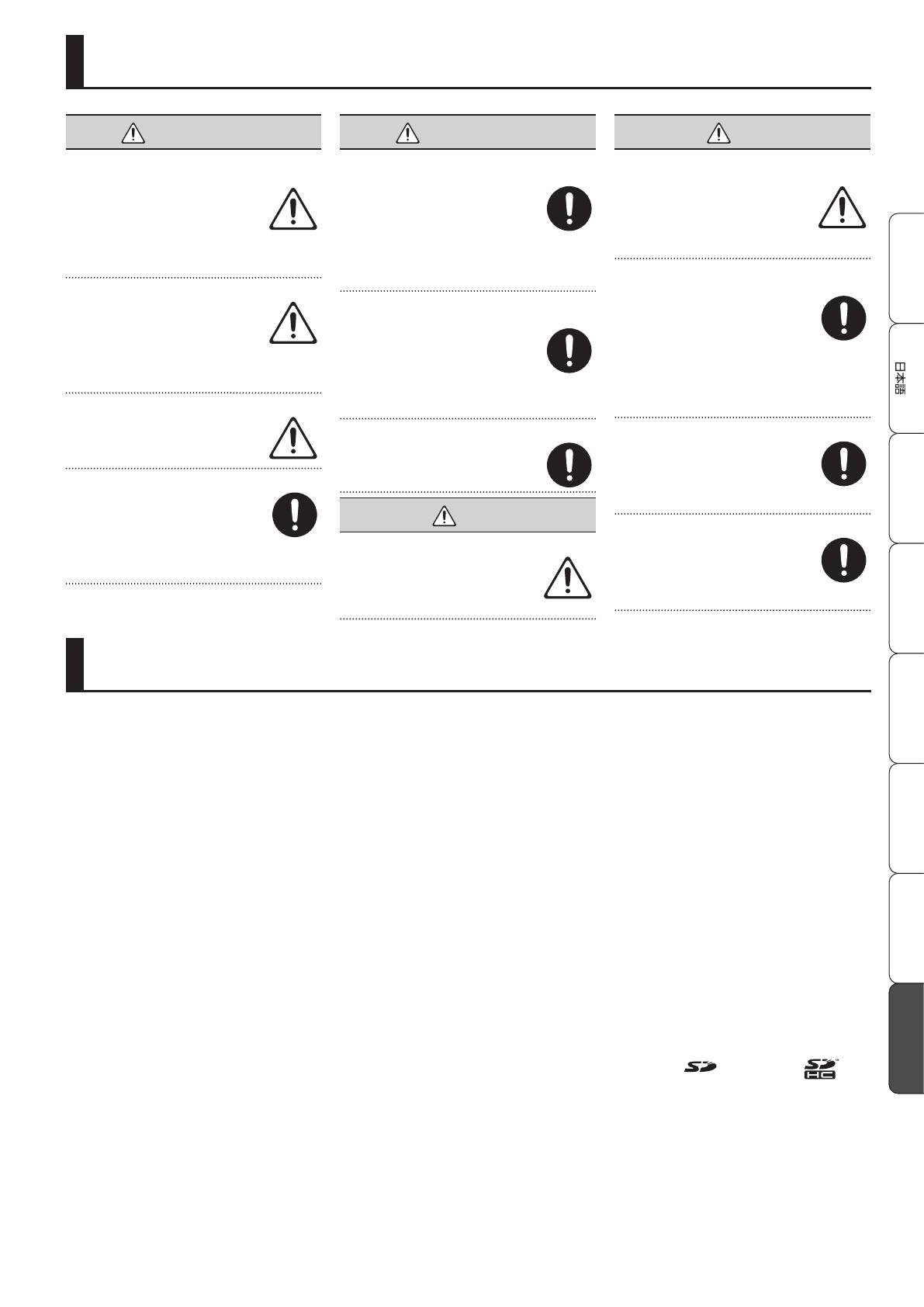
Deutsch Français Italiano Español Português NederlandsEnglish
Nederlands
HET APPARAAT VEILIG GEBRUIKEN
*1 FA-06: KS-18Z/KS-12, FA-08: KS-18Z/KS-12/KS-J8/KS-G8/KS-G8B
BELANGRIJKE OPMERKINGEN
WAARSCHUWING
Als u het apparaat volledig wilt uitschakelen, trekt u de
stekker uit het stopcontact
Zelfs wanneer het apparaat is uitgeschakeld,
betekent dit niet dat dit apparaat volledig van
de stroomtoevoer is losgekoppeld. Als u de
stroomtoevoer volledig wilt afsluiten, zet u de
aan/uit-knop op het apparaat uit en trekt u de
stekker uit het stopcontact. Steek de stekker van het netsnoer
daarom in een stopcontact dat gemakkelijk bereikbaar is.
De Auto O-functie
Dit apparaat wordt automatisch uitgeschakeld
na een vooraf ingestelde tijdsspanne sinds
het apparaat voor het laatst werd gebruikt om
muziek af te spelen of sinds de knoppen of
bedieningselementen van het apparaat voor
het laatst werden gebruikt (Auto O-functie). Als u niet wilt
dat het apparaat automatisch wordt uitgeschakeld, schakelt u
de Auto O-functie uit (p. 9).
Gebruik alleen de aanbevolen standaard
Het apparaat mag alleen gebruikt worden met
een standaard die door Roland is aanbevolen.
Plaats het apparaat niet op een instabiele ondergrond
Als u het apparaat gebruikt met een standaard
die door Roland wordt aangeraden, dient u
deze zorgvuldig te plaatsen, zodat de standaard
horizontaal en stabiel staat. Als u geen
standaard gebruikt, dient u ervoor te zorgen dat
u het apparaat op een een oppervlak plaatst
dat het apparaat goed ondersteunt, en dat het apparaat niet
kan wankelen.
WAARSCHUWING
Voorzorgen met betrekking tot de plaatsing op een
standaard van dit apparaat
Volg de instructies in de ”Referentiehandleiding”
(PDF) zorgvuldig op als u het apparaat op een
standaard plaatst.
Als u het geheel niet correct opstelt, loopt u het
risico een onstabiele situatie te creëren waarbij
het apparaat kan vallen of de standaard kan
omslaan, met mogelijk letsel als gevolg.
Raadpleeg ”Dit apparaat op een standaard plaatsen” in de
”Referentiehandleiding” (PDF) voor meer informatie over het
plaatsen van dit apparaat op een standaard.
Gebruik alleen de meegeleverde netstroomadapter en het
correcte voltage
Gebruik alleen de netstroomadapter die
bij het apparaat wordt geleverd. Ga na of
het lijnvoltage van het elektriciteitsnet
overeenkomt met het ingangsvoltage dat op de
netstroomadapter wordt weergegeven. Andere
netstroomadapters gebruiken mogelijk een
andere polariteit of zijn ontworpen voor een ander voltage.
Het gebruik van dergelijke adapters kan resulteren in schade,
defecten of elektrische schokken.
Gebruik alleen het meegeleverde netsnoer
Gebruik uitsluitend het bevestigde netsnoer.
Sluit het meegeleverde netsnoer ook niet aan
op andere apparaten.
LET OP
Gebruik alleen de specieke standaard(en)
Dit apparaat is ontworpen voor gebruik in
combinatie met specieke standaarden (*1),
vervaardigd door Roland. Wanneer u gebruik
maakt van andere standaarden, loopt u het risico
letsels op te lopen wanneer het apparaat valt of
omslaat als gevolg van onvoldoende stabiliteit.
LET OP
Beoordeel de veiligheidsaspecten vooraleer u standaarden
gebruikt
Zelfs wanneer u de voorzorgsmaatregelen
vermeld in de ”Referentiehandleiding” (PDF)
opvolgt, kunnen sommige manieren van
omgaan met het apparaat ervoor zorgen
dat het toch van de standaard valt, of dat de
standaard omslaat. Ga bewust om met de
veiligheidsaspecten vooraleer dit apparaat te gebruiken.
Voorzorgsmaatregelen bij het verplaatsen van dit apparaat
(FA-08)
Houd u aan de onderstaande
voorzorgsmaatregelen als u het instrument
moet verplaatsen. Er zijn minstens twee
personen nodig om het apparaat veilig op te
tillen en te verplaatsen. Het apparaat dient
voorzichtig behandeld en altijd horizontaal
gehouden te worden. Zorg ervoor dat u het apparaat goed
vasthoudt om uzelf tegen verwondingen en het instrument
tegen beschadigingen te beschermen.
• Koppel het netsnoer los.
• Koppel alle kabels van externe apparaten los.
Houd kleine items buiten het bereik van kinderen
Bewaar de volgende kleine onderdelen buiten
het bereik van kleine kinderen om het per
ongeluk inslikken van deze onderdelen te
voorkomen.
• Verwijderbare onderdelen
Schroeven (p. 24)
SD-kaartbescherming (p. 24)
Ga voorzichtig om met de aardingsklem
Als u de schroef van de aardingsklem verwijdert,
moet u deze onmiddellijk vervangen. Laat deze
nergens liggen zodat er geen risico bestaat dat
deze per ongeluk wordt ingeslikt door kleine
kinderen. Wanneer u de schroef opnieuw
bevestigt, moet u ervoor zorgen dat deze stevig
vast zit en niet kan loskomen.
Plaatsing
• Laat geen voorwerpen op het klavier liggen. Dat kan leiden
tot defecten, zoals toetsen die geen signaal meer geven.
• Afhankelijk van het materiaal en de temperatuur van het
oppervlak waarop u het apparaat plaatst, kunnen de rubberen
voetstukken mogelijk het oppervlak verkleuren of ontsieren.
U kunt een stuk vilt of stof onder de rubberen voetstukken
plaatsen om dit te voorkomen. Zorg er in dat geval voor dat
het apparaat niet verschuift of per ongeluk in beweging komt.
Onderhoud
• Reinig het apparaat regelmatig met een zachte, droge doek
of een lichtjes bevochtigde doek. Gebruik een doek die met
een zachte, niet-schurende zeepoplossing is bevochtigd om
hardnekkig vuil te verwijderen. Veeg hierna het apparaat
grondig schoon met een zachte, droge doek.
Reparatie en gegevens
• Voordat het apparaat voor reparaties wordt verzonden, maakt
u een back-up van de gegevens die op het apparaat zijn
opgeslagen of noteert u de nodige gegevens op papier als u
dat wilt. Tijdens de reparatie doen wij uiteraard ons uiterste
best om de gegevens die op uw apparaat zijn opgeslagen,
te behouden, maar er kunnen gevallen zijn waarbij de
opgeslagen inhoud niet kan worden hersteld, bijvoorbeeld
wanneer het fysieke geheugen beschadigd is geraakt. Roland
kan niet aansprakelijk worden gesteld voor het herstel van
opgeslagen inhoud die verloren is gegaan.
Extra voorzorgsmaatregelen
• De gegevens die zijn opgeslagen op het apparaat, kunnen
verloren gaan door storingen, onjuist gebruik enzovoort. Om
dergelijk onherstelbaar gegevensverlies te voorkomen, moet
u regelmatig back-ups maken van de gegevens die u op het
apparaat hebt opgeslagen.
• Roland kan niet aansprakelijk worden gesteld voor het herstel
van opgeslagen inhoud die verloren is gegaan.
• Voer nooit druk uit op het display en sla er nooit tegen.
• Gebruik enkel het in deze handleiding beschreven
expressiepedaal (EV-5, apart verkrijgbaar). Het aansluiten
van een expressiepedaal van een ander type kan leiden tot
defecten en/of schade aan het apparaat.
• Het nuttig bereik van de D-BEAM-controller wordt heel klein
als hij gebruikt wordt bij sterk, direct zonlicht. Wees u hiervan
bewust wanneer u de D-BEAM-controller buiten gebruikt.
• De gevoeligheid van de D-BEAM-controller zal veranderen
afhankelijk van de hoeveelheid licht in de omgeving van
het apparaat. Als deze niet werkt zoals het hoort, past u de
gevoeligheid aan volgens de helderheid op uw locatie.
Externe geheugens gebruiken
• Leef de volgende voorzorgsmaatregelen na wanneer u
externe geheugenapparaten gebruikt.
• Verwijder het apparaat niet terwijl het aan het lezen/
schrijven is.
• Om schade als gevolg van statische elektriciteit te
voorkomen, moet u zorgen dat alle statische elektriciteit
van uw eigen lichaam is ontladen voordat u het apparaat
aanraakt.
• Raak de contactpunten niet aan en laat ze niet in contact
komen met metalen voorwerpen. Zorg ervoor dat de
contactpunten schoon blijven.
• Buig het apparaat niet, laat het niet vallen en voer er
nooit druk op uit.
• Laat het apparaat niet achter op locaties waar het
kan worden blootgesteld aan direct zonlicht of in een
omgeving zoals een gesloten voertuig.
• Laat het apparaat niet nat worden.
• Demonteer of wijzig het apparaat nooit zelf.
Intellectueel eigendomsrecht
• Het opnemen van audio of video, kopiëren, wijzigen,
distribueren, verkopen, leasen, uitvoeren of uitzenden van
materiaal onder auteursrecht (muziek, video's, uitzendingen,
liveoptredens enzovoort) dat geheel of gedeeltelijk eigendom
is van een derde, is wettelijk niet toegestaan zonder de
toestemming van de auteursrechteigenaar.
• Gebruik dit apparaat niet voor doeleinden die de
auteursrechten van een derde kunnen schenden. Wij kunnen
niet aansprakelijk worden gesteld voor schendingen van
auteursrechten van derden door uw gebruik van dit apparaat.
• De auteursrechten op de inhoud van dit product
(golfvormgegevens van het geluid, stijlgegevens,
begeleidende patronen, frasegegevens, audioloops en
beeldgegevens) zijn voorbehouden door Roland Corporation.
• Kopers van dit product hebben de toestemming de
betreende inhoud (behalve songgegevens zoals
demosongs) te gebruiken voor het aanmaken, uitvoeren,
opnemen en verdelen van originele muziekuitvoeringen.
• Kopers van dit product hebben GEEN toestemming om de
betreende inhoud in de oorspronkelijke of een gewijzigde
vorm aan het apparaat te onttrekken met als doel het
verspreiden van een opgenomen medium met de betreende
inhoud of het ter beschikking stellen van deze inhoud via een
computernetwerk.
• De MPEG Layer-3-audiocompressietechnologie is
gelicentieerd door Fraunhofer ISS Corporation en THOMSON
Multimedia Corporation.
• Het SD-logo (
) en het SDHC-logo ( ) zijn
handelsmerken van SD-3C, LLC.
• Dit product bevat het met eCROS geïntegreerde
softwareplatform van eSOL Co., Ltd. eCROS is een
handelsmerk van eSOL Co., Ltd. in Japan.
• Roland, SuperNATURAL, INTEGRA en D-BEAM zijn
gedeponeerde handelsmerken of handelsmerken van de
Roland Corporation in de Verenigde Staten en/of andere
landen.
• De bedrijfsnamen en productnamen in dit document zijn
gedeponeerde handelsmerken of handelsmerken van hun
respectievelijke eigenaars.
27

Belangrijkste specicaties
Roland FA-06, FA-08: Synthesizerkeyboard (conform General MIDI 2-systeem)
FA-06 FA-08
Klavier 61 toetsen (met snelheid) 88 toetsen (Ivory Feel-G-klavier met drukpunt)
Stroomtoevoer Netstroomadapter
Stroomverbruik 1.300 mA
Afmetingen 1008 (B) x 300 (D) x 101 (H) mm 1415 (B) x 340 (D) x 142 (H) mm
Gewicht 5,7 kg 16,5 kg
Accessoires
Snelstartgids
Infoblad “HET APPARAAT VEILIG GEBRUIKEN”
Netstroomadapter
Netsnoer
SD-kaart (is geïnstalleerd op het apparaat wanneer dit de fabriek verlaat)
SD-kaartbescherming (is geïnstalleerd op het apparaat wanneer dit de fabriek verlaat)
Opties
Klavierstandaard (*1): KS-18Z, KS-12 Klavierstandaard (*1): KS-18Z, KS-12, KS-J8, KS-G8, KS-G8B
Voetschakelaar: DP-reeks
Expressiepedaal: EV-5
USB-stick (*2)
Draadloze USB-adapter: WNA1100-RL
*1 Als u de KS-18Z en de KS-J8 gebruikt, zorgt u ervoor dat de hoogte van het apparaat één meter of minder bedraagt.
*2 Gebruik een door Roland verkochte USB-stick (ondersteunt USB 2.0 Hi-Speed). Wij kunnen geen correcte werking garanderen als u
andere producten gebruikt.
* De specicaties en/of het uiterlijk van dit apparaat zijn, in het belang van productverbetering, onderhevig aan veranderingen zonder
voorafgaande kennisgeving.
MEMO
Raadpleeg ”Dit apparaat op een standaard plaatsen” in de ”Referentiehandleiding” (PDF) voor meer informatie over het plaatsen van dit
apparaat op een standaard.

For the USA
FEDERAL COMMUNICATIONS COMMISSION
RADIO FREQUENCY INTERFERENCE STATEMENT
This equipment has been tested and found to comply with the limits for a Class B digital device, pursuant to Part 15 of the
FCC Rules. These limits are designed to provide reasonable protection against harmful interference in a residential
installation. This equipment generates, uses, and can radiate radio frequency energy and, if not installed and used in
accordance with the instructions, may cause harmful interference to radio communications. However, there is no guarantee
that interference will not occur in a particular installation. If this equipment does cause harmful interference to radio or
television reception, which can be determined by turning the equipment off and on, the user is encouraged to try to correct the
interference by one or more of the following measures:
– Reorient or relocate the receiving antenna.
– Increase the separation between the equipment and receiver.
– Connect the equipment into an outlet on a circuit different from that to which the receiver is connected.
– Consult the dealer or an experienced radio/TV technician for help.
This device complies with Part 15 of the FCC Rules. Operation is subject to the following two conditions:
(1) this device may not cause harmful interference, and
(2) this device must accept any interference received, including interference that may cause undesired operation.
This equipment requires shielded interface cables in order to meet FCC class B limit.
Any unauthorized changes or modifications not expressly approved by the party responsible for compliance could void the user’s
authority to operate the equipment.
WARNING
This product contains chemicals known to cause cancer, birth defects and other reproductive harm, including lead.
For C.A. US
(
Proposition 65
)
For Canada
CAN ICES-3 (B)/NMB-3 (B)
For Korea
IMPORTANT: THE WIRES IN THIS MAINS LEAD ARE COLOURED IN ACCORDANCE WITH THE FOLLOWING CODE.
BLUE:
BROWN:
As the colours of the wires in the mains lead of this apparatus may not correspond with the coloured markings identifying
the terminals in your plug, proceed as follows:
The wire which is coloured BLUE must be connected to the terminal which is marked with the letter N or coloured BLACK.
The wire which is coloured BROWN must be connected to the terminal which is marked with the letter L or coloured RED.
Under no circumstances must either of the above wires be connected to the earth terminal of a three pin plug.
NEUTRAL
LIVE
For the U.K.
For the USA
DECLARATION OF CONFORMITY
Compliance Information Statement
Model Name :
Type of Equipment :
Responsible Party :
Address :
Telephone :
FA-06, FA-08
Synthesizer Keyboard
Roland Corporation U.S.
5100 S. Eastern Avenue Los Angeles, CA 90040-2938
(323) 890-3700
For EU Countries
For China

* 5 1 0 0 0 3 6 2 5 5 - 0 2 *
Deutsch Français Italiano Español Português NederlandsEnglish
Quick Start
Kurzanleitung
Démarrage rapide
Avvio rapido
Inicio rápido
Introdução Rápida
Snelstartgids
-
 1
1
-
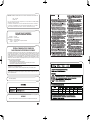 2
2
-
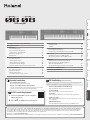 3
3
-
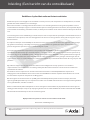 4
4
-
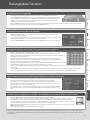 5
5
-
 6
6
-
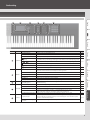 7
7
-
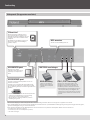 8
8
-
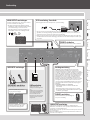 9
9
-
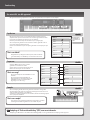 10
10
-
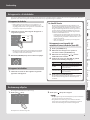 11
11
-
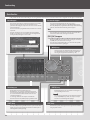 12
12
-
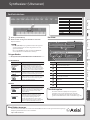 13
13
-
 14
14
-
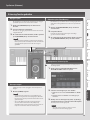 15
15
-
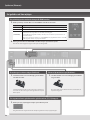 16
16
-
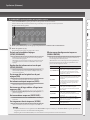 17
17
-
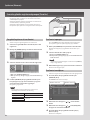 18
18
-
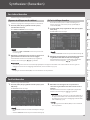 19
19
-
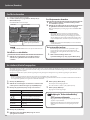 20
20
-
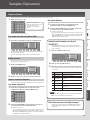 21
21
-
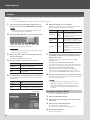 22
22
-
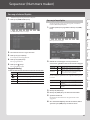 23
23
-
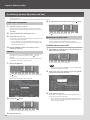 24
24
-
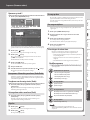 25
25
-
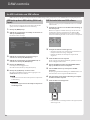 26
26
-
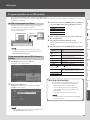 27
27
-
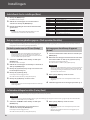 28
28
-
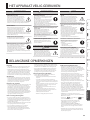 29
29
-
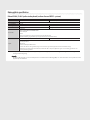 30
30
-
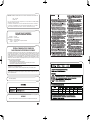 31
31
-
 32
32
Roland FA-08 de handleiding
- Categorie
- Sequencer
- Type
- de handleiding
- Deze handleiding is ook geschikt voor